На чтение 6 мин Просмотров 10.7к. Опубликовано 09.12.2019
Если при восстановлении прошивки в iTunes ваш компьютер или смартфон выдает неизвестную ошибку (3194) не спешите отчаиваться. Дочитав наш материал до конца, вы узнаете, как справится с неполадками для разных операционных систем.
Содержание
- Что означает «ошибка 3194» в iTunes
- Этап 1. Обновление приложения iTunes на ПК
- Как обновить iTunes до последней версии на Mac
- Как обновить iTunes до последней версии на Windows
- Этап 2. Восстановление и обновление iOS с другого компьютера
- Этап 3. Исключение ошибок из-за ПО безопасности или блокировки роутером соединений с сервером обновлений
- Файл hosts и блокировка подключения к серверу обновлений.
- Блокировка антивирусной программой
- Блокировка брандмауэром Windows
- Проверка подключения к сети и установление соединения в обход маршрутизатора
Что означает «ошибка 3194» в iTunes
При восстановлении прошивки вашего мобильного гаджета iPhone или iPad могут возникнуть ошибки, которые невозможно устранить привычными нами путями. Откат на работающую резервную версию не происходит или не решает проблемы, новую iOS скачать не получается, да и порой вход в систему может быть заблокирован. Такая проблема происходит, если вы пытались установить iOS без цифровой подписи Apple или каким-то образом (например, с помощью джейлбрейка) хотели получить root-права для вашей операционной системы.
Конечно, главным решением проблемы будет установка только актуальных и лицензированных версий iOS. Но что же делать, если проблема уже есть и ее надо исправлять – читайте далее.
Этап 1. Обновление приложения iTunes на ПК
Если вашему десктопу не удается соединиться с сервером обновлений программного обеспечения Apple, а на экране выдается «ошибка 3194», то для начала обновите компьютерную версию программы iTunes до актуальной. Затем снова обновите ваш мобильный гаджет и восстановите его данные.
Как обновить iTunes до последней версии на Mac
- На десктопе откройте приложение App Store.
- Кликните на кнопку «Обновления» в верхней части окна.
- В открывшемся списке будут указаны доступные обновления для программ. Если они есть для «iTunes», то напротив будет стоять кнопка «Установить» — нажмите ее.
Как обновить iTunes до последней версии на Windows
Если ваш iTunes был загружен из Microsoft Store, то магазин сам автоматически делает обновления. Если же приложение скачивалось с веб-сайта Apple, то действуйте так:
- Зайдите в приложение iTunes.
- В верхней строке в меню «Справка» запустите опцию «Проверить наличие обновлений». Этот пункт может отсутствовать, если вы при установке пользовались Microsoft Store.
- Далее следуйте подсказкам по загрузке обновлений.

Как правило, эти действия решают большинство проблем с «ошибкой 3194» при восстановлении прошивки. Если же это не помогло, то переходите к следующему этапу.
Этап 2. Восстановление и обновление iOS с другого компьютера
Возникновение ошибок при восстановлении прошивки может быть из-за настроек Сети и системы. Чтобы не вникать во все тонкости, попробуйте сделать обновление мобильной ОС с другого компьютера, на котором такой проблемы не возникает. Если обновления прошли успешно, то так вы поймете, что именно на вашем ПК что-то блокирует подключение к серверу обновлений. Что это может быть разберемся далее.
Этап 3. Исключение ошибок из-за ПО безопасности или блокировки роутером соединений с сервером обновлений
Возможно «ошибка 3194» в iTunes при восстановлении прошивки связана с конфликтом компьютера на базе Windows или маршрутизатора с сервером обновлений Apple. Чтобы исключить такую вероятность, проверяем настройки фильтрации адресов TCP/IP, работы брандмауэра и ПО безопасности Windows.
Актуализация системы
Для начала убедитесь, что ОС и программы безопасности обновлены до последней версии, дата и время выставлены корректно, а вход в систему выполнен через учетную запись администратора. Иногда даже эти простые действия решают проблему.
Файл hosts и блокировка подключения к серверу обновлений.
- Для ОС Windows. Нам нужно удалить или закомментировать ограничение в файле hosts. Для этого открываем его (обычно он расположен по этому пути: C:/Windows/System32/drivers/etc/) с помощью любого редактора, например, «Блокнот». Опускаемся в самый низ и смотрим ограничения. Если есть строка с информацией «208.105.171 gs.apple.com», то она как раз и блокирует соединение. Удалите ее или закомментируйте, поставив в начале строки хештег (#). Сохраните файл hosts, перезапустите iTunes и снова попробуйте обновить мобильную ОС для iPhone или iPad

- Для ОС Mac. Откройте Finder и войдите в «Программы» — «Утилиты». Там откройте «Терминал» и пропишите такую команду: {sudo nano /private/etc/hosts}. Система запросит ваш пароль – введите его. Так вы запустите файл hosts. Если он не запустился, то возможно вы используете пустой пароль администратора, что не подходит для команды «sudo». Установите пароль и заново запустите «Терминал». Управление файлом hosts в Маке осуществляется с помощью комбинации стрелок и букв, и все они указаны внизу файла. Находим строку с адресом сайта «gs.apple.com» и закомментируем ее, установив в начале строки хештег (#) с пробелом. Для применения изменений нажимаем «Control-O», на запрос имени файла жмем на «Ввод», а для закрытия «Control-X». Обязательно перезагрузите систему, и только потом обновляйте устройство iOS.

Блокировка антивирусной программой
Иногда ПО безопасности может запрещать соединение с сервером обновлений. Попробуйте отключить на время антивирусник и попробовать обновить ОС iPhone или iPad. Возможно потребуется полное удаление программы. Обратите внимание, что такие программы удаляются специальными утилитами. Иногда конфликт может возникнуть, если вы использовали другой антивирусник и не удалили его до конца.
Блокировка брандмауэром Windows
Программа iTunes должна быть добавлена в исключающий список брандмауэра, иначе она будет блокироваться. Чтобы проверить ограничения брандмауэра, запустите меню «Пуск», а строке поиска введите «firewall.cpl». Откроется окно брандмауэра, где нужно выбрать пункт разрешений для приложений или компонентов. Точное название этого пункта разница у Windows 10, 8 и 7, но смысл один. Найдите iTunes и установите галочки для домашних, рабочих и публичных сетей, а для приложения «Bonjour» — напротив частных.
Если обоих приложений нет в перечне, то нажмите ниже клавишу «Разрешить другую программу». Перед вами откроется список доступных вариантов, если их нет и там, то через опцию «Обзор» найдите их в папке «C:Program Files». Добавьте iTunes и Bonjour в разрешения и сохраните изменения.
Проверка подключения к сети и установление соединения в обход маршрутизатора
Иногда причина кроется в банальном – «ошибка 3194» в iTunes при восстановлении прошивки возникает из-за отсутствия соединения с Интернетом. Проверьте подключение, и если Сеть все-же есть, то возможно дело в роутере. Если маршрутизатор сделан не компанией Apple, то иногда случаются сбои доступа iTunes к серверу. Чтобы исключить этот вариант, подключите свой компьютер к Сети через кабель в обход роутера. Перезагрузите десктоп и вновь попробуйте обновить устройство iOS. Если причина крылась в маршрутизаторе, то устранить блокировку можно. Для этого вам нужно обратиться к своему Интернет-провайдеру и инструкции к роутеру.
Справиться с ошибкой 3194 в iTunes при восстановлении прошивки – вполне реальная задача. Но если причина была достаточно серьезной, и вам пришлось для ее разрешения лезть в настройки программ безопасности, то это уже повод забеспокоится. Любые неестественные вмешательства в работу вашего компьютера только вредят системе. Так что постарайтесь использовать только лицензионные и актуальные версии приложений и операционных систем.
Всем привет! Владельцы iPhone и iPad часто сталкивались с ошибками во время сопряжения их с компьютерами и работой через программу iTunes. Если вы восстанавливали прошивку и в процессе появляется ошибка 3194 в iTunes, то ознакомьтесь с нижеприведенными решениями для устранения.
Содержание
- Описание ошибки
- Причины
- Устранение
- Обновление iTunes
- Файл hosts
- Фильтрация TCP/IP адресов
- Как вернуть iPhone в штатный режим
- Задать вопрос автору статьи
Описание ошибки
Во время восстановления прошивки устройства, iTunes может выдавать ошибку с номером: 3194 – которая не устраняется штатными способами:
- Отката обратно на работоспособную версию iOS нет.
- Откат есть, но в целом проблему это не решает, поскольку новую iOS не удается скачать.
- Вход в систему не выполняется или же попросту запрещен.

Еще, ошибка может проявляться во время обновления iOS.
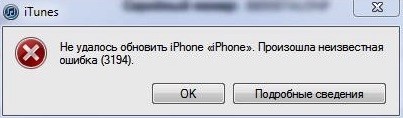
Это, в частности, происходит из-за того, что вы попытались сделать восстановление iOS без электронной цифровой подписи Apple. Или же ваша задача состояла в том, чтобы с помощью «JailBreak» рутировать телефон.
Делать такое Эпл не разрешает и блокирует восстановление, если нарушено это правило, то ни о какой дальнейшей работе не может идти речи.
Но факт в том, что 99% пользователи не делали ничего такого. Причин, по которым айфон не может получить цифровую подпись при восстановлении или обновлении – несколько. При этом, неизвестная ошибка 3194 может проявляться из-за программного или аппаратного сбоя. Рассмотрите действия и причины проявления поэтапно.
Причины
В причинах можно разобраться на примере, где проявляется ошибка 3194 в iTunes, во время восстановления:
- В процессе происходит загрузка айтюнс IPSW-файла с серверов компании – он отвечает за прошивку.
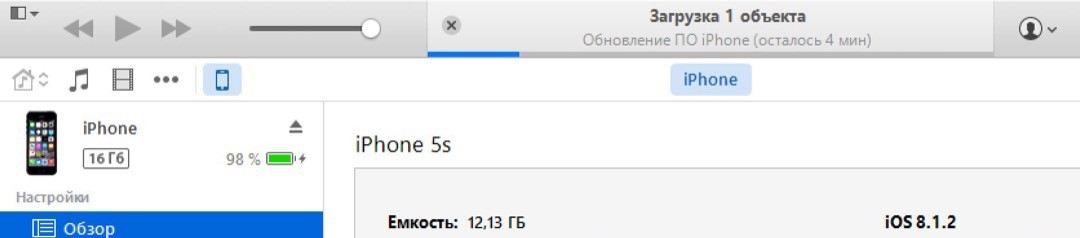
- Далее делается его распаковка.
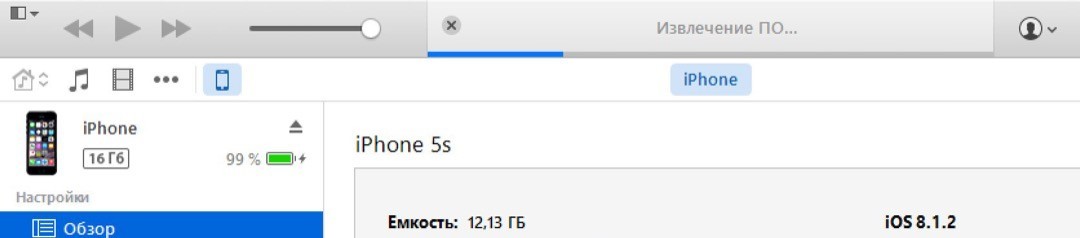
- Затем происходит подготовка устройства к восстановительным работам – смартфон перезагружается, и активируется режим Recovery.
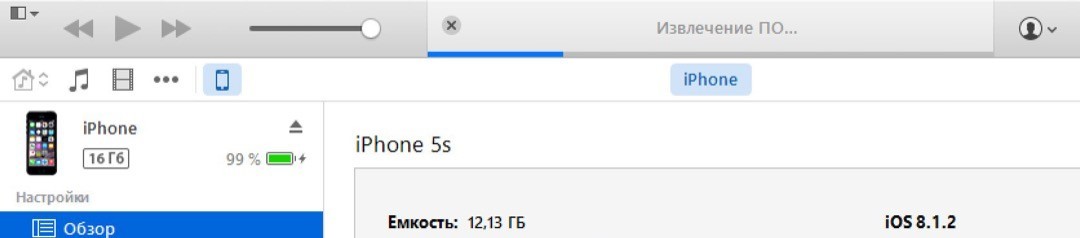
- После, iPhone 6 обращается через iTunes к серверам Эпл за цифровой подписью. Такой запрос на сервер апдейтов Эпл нужен с целью подписать файл прошивки IPSW сертификатом ECID (еще называют хеш SHSH), который является уникальным для каждой модели айфона.
- Если подпись проходит удачно, на экране смартфона светится логотип и начинает заполнятся полоска по мере установки прошивки.

Если же при обновлении ответа от сервера устройство не получило, как раз и проявляется ошибка 3194. Причин тому обычно несколько. Программные:
- Версия iTunes устарела и ее нужно обновить.
- В системном файле «hosts» присутствует редирект с iTunes на сторонние сервера.
- Есть проблема с правильной фильтрацией адресов TCP/IP.
Аппаратные неисправности можно распознать по наполняемости строки. Если ошибка выскакивает при достижении 75% заполненной строки, значит высокая вероятность неполадки модема или питания в 6S или другой модели айфона.
Устранение
Исправить ошибку можно в зависимости от ее типа. Если же вы точно не можете определить, из-за чего она возникла, сперва попробуйте проделать все способы, устраняющие программные неисправности.
Коль устройство не удалось обновить из-за аппаратной ошибки, лучше сдайте его в сервисный центр на ремонт. К сожалению, гаджеты Apple делает по принципу, чтобы пользователи их отдавали в сервисные центры и не занимались «ремонтом на дому». В частности, это обусловлено плохой ремонтопригодностью айфонов.
Обновление iTunes
Это редкий случай, но бывает и так, что восстановление iPhone не реализовано из-за устарелой версии айтюнса. Чтобы ошибку избежать:
- Установите на ПК актуальную версию программного обеспечения.
- Загрузите ее с проверенного официального источника:
apple.com/itunes
- Перед установкой удалите вашу версию через программу «Uninstall Tool» или иной деинсталлятор, умеющий подчищать все файлы программы, не оставляя их в системе.
Файл hosts
Работая из-под операционной системы Windows, нужно проверить файл hosts на наличие строки, мешающей делать обращение к серверам Apple.
В операционной системе Windows любой версии:
- Находясь под учетной записью админа ПК (или зная админ пароль) нажмите Win+R и введите «drivers».
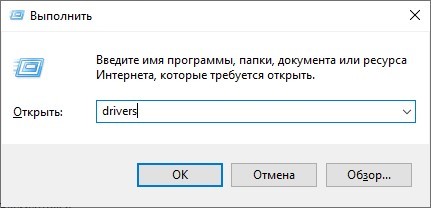
- Опуститесь на два шага ниже, открыв «etc».
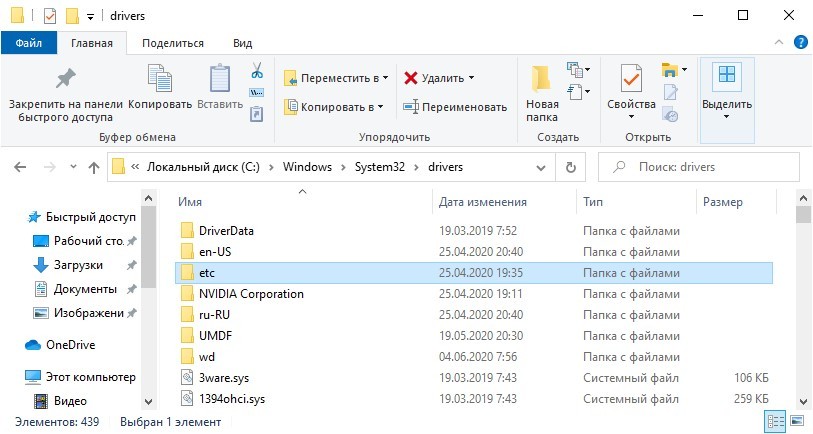
- Файл hosts откройте через блокнот.
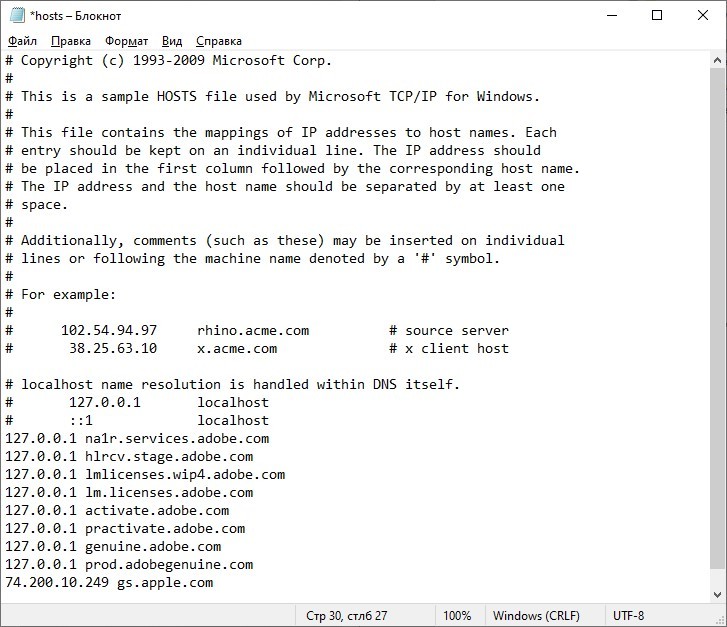
- Строку или строки с обозначением «gs.apple.com» следует закоментить символом «#» или попросту удалить.
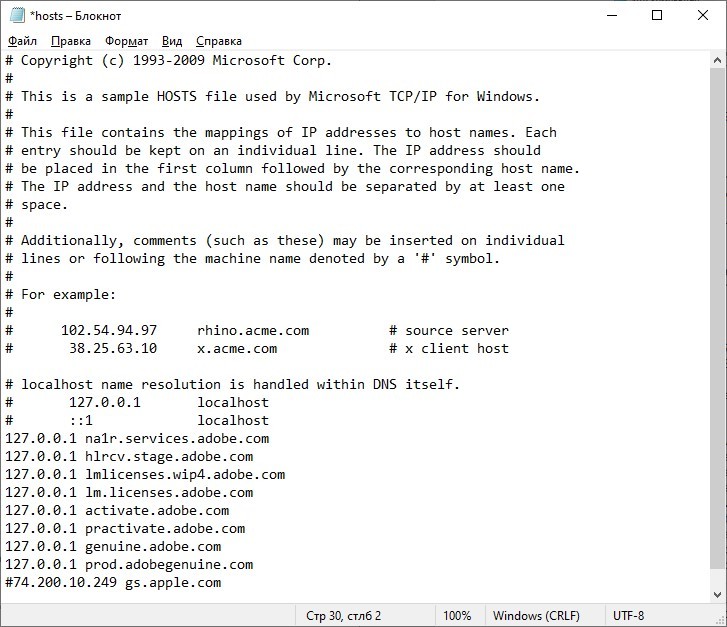
- Затем нажмите Ctrl + S и в качестве «типа файла» выберите «Все файлы». Затем кликайте сохранить.
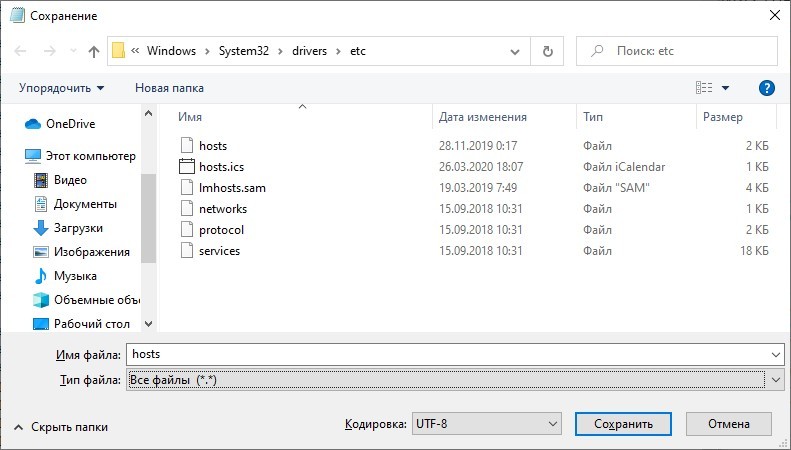
- Так вы перезапишите файл и разрешите приложению обращаться к серверам Apple за цифровой подписью.
Фильтрация TCP/IP адресов
Мешать работе iTunes могут ненастроенный для данной работы антивирус либо брандмауэр. Также фильтровать данный трафик может сам маршрутизатор. Чтобы определить, какой элемент системы ПК или домашней сети стал причиной, следует:
- Деактивировать на время брандмауэр или антивирус и повторить процедуру восстановления.
- В параметрах роутера выключить фильтрацию трафика.
- Если есть возможность, подключить ПК напрямую к интернету (исключив из цепочки роутер), кинув кабель от провайдера напрямую, или подключившись через телефон (или другое устройство) к сети оператора сотовой связи.
Как вернуть iPhone в штатный режим
Находящийся в «Recovery Mode» айфон можно вернуть в штатный режим в том случае, если процесс перепрошивки не начался. Для этого:
- Установите на ПК программку «Tiny Umbrella».
- Как только утилита определит подсоединенный гаджет (в правой колонке появится данные о телефоне с вопросительным знаком), кликните на этот набор цифр (выделив его).
- Затем кликайте «Exit Recovery».
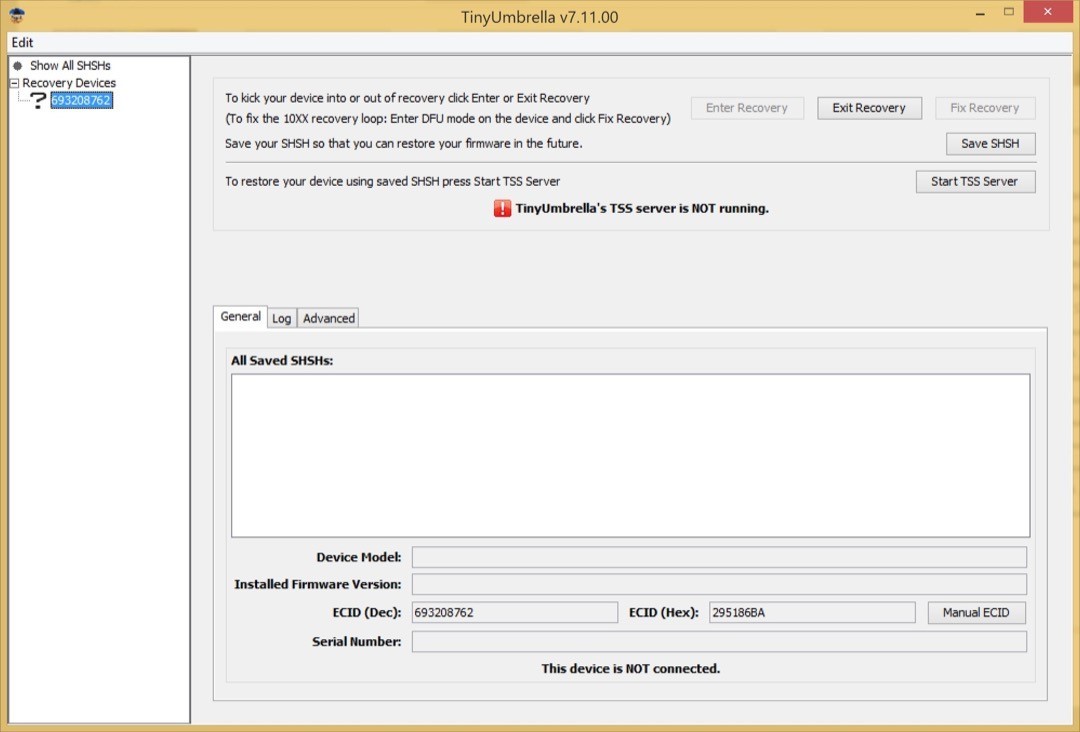
Если ошибка проявилась на 75% заполненной полосы загрузки, такой способ вывода устройства из режима восстановления не поможет. Рекомендуется обратиться в сервисный центр.

Практически каждый обладатель iPhone и iPad хотя бы раз, но сталкивался с неизвестными ошибками в iTunes, возникающими при восстановлении или обновлении прошивки устройства, в частности с ошибкой 3194. Если при попытке восстановить iPhone или обновить iOS у вас возникла данная ошибка, не спешите бежать в сервисный центр, исправить ситуацию можно самостоятельно в домашних условиях и совершенно бесплатно.
Содержание:
- Общая информация об ошибке 3194 в iTunes
- Причины возникновения
- Как устранить ошибку 3194 в iTunes
Прежде всего, хотелось бы отметить, что от ошибок в iTunes не застрахован абсолютно никто, и если они возникают, это вовсе не означает, что ваш аппарат поврежден или вы что-то делаете не так. Иногда ошибки возникают из-за работы программного обеспечения безопасности вашего компьютера, иногда связаны с настройками маршрутизатора или и вовсе с проблемами на серверах Apple.
Общая информация об ошибке 3194 в iTunes
Возникает данная ошибка в самых разных случаях, в большинстве своем связана она с работой программного обеспечения, но и это не всегда.
Ошибка 3194 в iTunes возникает при:
- Восстановлении iPhone и iPad
- Обновлении iOS
В случае, если ошибка возникает при восстановлении устройства, на экране вашего компьютера в iTunes вы увидите предупреждение: «Не удалось восстановить iPhone (iPad). Произошла неизвестная ошибка (3194)».

Если же она возникла при обновлении, сообщение будет аналогичным: «Не удалось обновить iPhone (iPad). Произошла неизвестная ошибка (3194)».

Причины возникновения
Для понимания причин появления ошибки рассмотрим процесс восстановления iPhone поэтапно:
- Загрузка iTunes файла прошивки (IPSW) с сервера Apple.

- Распаковка IPSW-архива.

- Подготовка iPhone к восстановлению (перевод в Recovery Mode).

- Проверка обновления iPhone с Apple. Запрос iTunes на сервер обновлений Apple на подпись файла прошивки (IPSW) сертификатом ECID (он же хеш SHSH, уникален для каждого устройства).
- После подписи прошивки запускается процесс восстановления. При этом на экране устройства отображается логотип Apple и строка состояния процесса.

Если после отправки iTunes запроса на подпись прошивки уникальным сертификатом от сервера обновлений не приходит ответ, как раз и возникает неизвестная ошибка 3194.
Причины возникновения ошибки 3194 в iTunes делятся на категории:
- Программные
- Аппаратные
Диагностировать причину ошибки можно по моменту ее возникновения:
- Если ошибка возникает до того момента, когда на экране iPhone или iPad появляется логотип Apple и строка состояния, или в самом начале ее заполнения, причина программная.
- Если ошибка 3194 возникает в процессе прошивки примерно на 75% (2/3 заполнения строки) — причина аппаратная.
Программные причины ошибки 3194
Причинами, по которым данная ошибка возникает в случае программных неполадок, являются:
- На компьютере установлена не актуальная версия iTunes.

- Файл hosts содержит переадресации запросов iTunes на сторонние сервера (кэширующие сервера Cydia).

- Фильтрация адресов TCP/IP, брандмауэр или ПО безопасности (антивирус).
Аппаратные причины ошибки 3194
К сожалению, ошибка 3194 возникает не только при программных неполадках. Если она появляется при заполнении строки состояния на 2/3 (75%), с вероятностью в 99% можно утверждать, что причина в неполадках с модемом девайса или его питанием.

Как исправить ошибку 3194 в iTunes
Способ устранения ошибки зависит от причины ее появления. Если причина аппаратная, вам следует обратиться в авторизованный сервисный центр. Техника Apple тяжело поддается ремонту и, в частности, ремонт iPhone 6 — процесс кропотливый и сложный, ремонтопригодность iPhone 5s ребята из iFixit оценили всего в 6 баллов из 10. Поэтому крайне не советуем браться за ремонт iPhone или iPad своими руками.
Для исправления ошибки при неполадках с модемом может потребоваться либо его полная замена, либо восстановление контактных соединений. Конечно, специалисты сервисного центра «разведут» вас на полную замену модема, но деваться не куда.
Как исправить ошибку 3194 самостоятельно
Если неизвестная ошибка 3194 возникла по причине программных неполадок, исправить ее можно самостоятельно, не выходя из дома.
Обновление iTunes до актуальной версии
Иногда, правда очень редко, ошибка 3194 возникает в iTunes не актуальной версии. Все, что вам нужно сделать для ее исправления, ну или первым делом попытаться это сделать: обновите iTunes до самой последней версии.
Загружайте программу для вашей операционной системы только из проверенных источников, либо с нашего сайта, либо с официального сайта Apple.
Обращаю ваше внимание на то, что установщик iTunes (.exe) содержит не только саму программу, но и все необходимые драйвера.
Еще один совет: для удаления текущей версии iTunes используйте деинсталляторы, лично я пользуюсь Uninstall Tool.
Проверка файла hosts
Возникает вопрос: каким образом в файл hosts добавляются записи, содержащие «gs.apple.com» без участия пользователя?
Если вы хотя бы раз запускали утилиту TinyUmbrella, которая позволяет выгружать с сервера Apple цифровые подписи (SHSH-хеш) iPhone и iPad для актуальной iOS, программа вносит изменения в hosts автоматически, без вашего ведома. Все последующие за модификацией файла запросы от iTunes, на сервер обновлений Apple не поступают, а следовательно и ответов не отправляют.
Первым делом, проверьте содержимое файла hosts, если он содержит строку или стоки вида: «ххх.ххх.ххх.ххх gs.apple.com» перед данной строкой (строками) добавьте символ игнорирования «#», либо полностью ее/их удалите. Для этого:
В ОС Windows выполните рекомендации службы поддержки Microsoft:
- Запустите «Компьютер» и перейдите по пути:
~/Windows/System32/drivers/etc/ - Найдите файл hosts (не имеет расширения) и откройте его с помощью простейшего текстового редактора «Блокнот», или любого другого.

- Найдите строку «ххх.ххх.ххх.ххх gs.apple.com» и вставьте перед ней символ «#» (диез), либо полностью ее удалите. Если таких строк несколько, нужно удалить их все, либо перед каждой вставить «диез».
- Для того, чтобы изменения вступили в силу, рекомендуется перезагрузить компьютер.
На компьютерах Mac в среде OS X (решение Apple):
- В программе Finder выберите «Программы -> Утилиты».
- Запустите «Терминал».
- Введите команду:
sudo nano /private/etc/hostsи нажмите «Ввод» (Enter).

- Введите пароль, используемый для входа в ваш компьютер, затем нажмите «Ввод». При вводе пароля в «Терминал» текст отображаться не будет. Обязательно используйте непустой пароль администратора.

- В «Терминале» отобразится содержимое файла hosts. Используя клавиши со стрелками, перейдите к записи, содержащей адрес «gs.apple.com».

- В начале строки добавьте символ # и пробел (# ).

- Сохраните файл, нажав сочетание клавиш Control-O. При появлении запроса имени файла нажмите клавишу «Ввод», а затем воспользуйтесь сочетанием клавиш Control-X, чтобы закрыть редактор.
- Перезагрузите компьютер.
После выполнения описанных выше действий, повторите попытку восстановления, данный метод помогает исправить ошибку в 70% случаев.
Фильтрация адресов TCP/IP, брандмауэр или ПО безопасности (антивирус)
В ряде случаев, хотя и довольно редко, ответы на запросы iTunes от серверов Apple не поступают на компьютер из-за некорректной работы программного обеспечения безопасности (антивирусы, брандмауэр), а также из-за фильтрации протоколов TCP/IP сетевыми маршрутизаторами, через которые компьютер подключается к сети Интернет.
Однозначно сказать, что послужило причиной ошибки, трудно, здесь необходимо действовать радикально, а именно:
- Полностью отключить ПО безопасности на время восстановления.
- Отключить фильтрацию TCP/IP в настройках маршрутизатора (роутер) или модема.
- Исключить маршрутизатор (роутер) из цепочки «Компьютер-Интернет», т.е. подключить компьютер к интернету напрямую (если у вас проводной доступ).
Как вывести iPhone из Recovery Mode после появления ошибки 3194 в iTunes
Если из-за ошибки 3194 в iTunes, iPhone включен в режиме восстановления, но процесс перепрошивки еще не начался (ошибка возникла до начала заполнения строки состояния), вернуть его в исходное состояние (нормальный режим) достаточно просто:
- Запустите утилиту TinyUmbrella.
- После того, как программа распознает подключенный iPhone (в окне «Edit» в разделе «Recovery Devices» вы увидите вопросительный знак с набором цифр), нажмите на сроке со знаком вопроса и цифрами левой кнопкой мыши, а затем на кнопке «Exit Recovery» (Выйти из режима восстановления).

Если iPhone или iPad попал в режим восстановления после появления ошибки в iTunes, принудительная перезагрузка устройства не поможет вывести его из Recovery Mode.
Как вы могли убедиться, ошибку 3194 в iTunes, в большинстве случаев исправить можно самостоятельно, нет в этом ничего сложного.
Если у вас возникли вопросы, дополнения или приведенные способы не помогают решить проблему, пишите в комментариях, мы постараемся вам помочь.
Если статья была вам полезна и у вас получилось решить ошибку 3194 и благополучно восстановить iPhone или обновить iOS, мы будем благодарны за ссылку на статью на вашей странице в социальных сетях!
Содержание
- Причина 1: Единичный сбой
- Причина 2: Кабель
- Причина 3: USB-порт
- Причина 4: Устаревшая версия iTunes
- Причина 5: Повреждение или сбой в работе iTunes
- Причина 6: Проблемы в работе операционной системы
- Причина 7: Проблемы в работе компьютера
- Причина 8: Вирусное заражение
- Причина 9: Защитное ПО
- Восстановление в режиме DFU
- Вопросы и ответы

Обратите внимание! Если при попытке восстановления Айфон в Айтюнс возникает одна из номерных ошибок, имеющих свой код, для ее устранения ознакомьтесь с представленной по ссылке ниже статьей и, ориентируясь на значения в подзаголовках, перейдите к подробной инструкции. Настоящий материал будет посвящен общим проблемам и их решению.
Подробнее: Поиск и устранение распространенных ошибок в работе iTunes и iPhone
Причина 1: Единичный сбой
Возможно, возникшая при попытке восстановления проблема является случайным сбоем, для устранения которого достаточно выполнить банальную перезагрузку и телефона, и компьютера.
Подробнее: Как перезагрузить iPhone / компьютер

Причина 2: Кабель
Нередко проблемы в работе iTunes возникают из-за кабеля, посредством которого осуществляется подключение iPhone к компьютеру. Поэтому если вы используете неоригинальный, дешевый аксессуар, замените его на фирменный. При этом важно убедиться в целостности, внимательно осмотрев и сам провод, и штекеры на его концах.

Читайте также: Что делать, если Айтюнс не видит Айфон
Причина 3: USB-порт
Процедуре восстановления телефона в программе может мешать не только неоригинальный или поврежденный кабель, но и разъем компьютера, к которому он подключается. Попробуйте отсоединить от системного блока или ноутбука все неиспользуемые аксессуары, особенно если это беспроводные передатчики и/или приемники, и затем подсоединить шнур в свободный порт, повторив это действие с каждым из них.

Причина 4: Устаревшая версия iTunes
Если на вашем ПК установлена устаревшая версия iTunes, вполне возможно, что именно она является виновником проблемы с невозможностью восстановления iPhone. Проверьте, доступны ли обновления для программы, и при наличии таковых обязательно установите их. Обратите внимание, что это ПО распространяется в двух версиях – классический EXE-установщик, предлагаемый на официальном сайте Apple, и UWP-приложение, представленное в Microsoft Store. В каждом из обозначенных случаев инструкции различаются, для получения более детальных сведений ознакомьтесь со следующей статьей.
Подробнее: Как обновить iTunes на компьютере

Причина 5: Повреждение или сбой в работе iTunes
Как и любое программное обеспечение, Айтюнс не защищен от разного рода сбоев, проблем в работе и даже повреждения компонентов. Это может произойти после некорректно выполненной установки, неправильного или прерванного обновления, усиленной очистки ПК от мусора или вследствие вирусного заражения операционной системы. Решением в данном случае будет полное удаление программы и последующая установка ее актуальной версии, в выполнении чего вам помогут представленные по ссылкам ниже материалы.
Подробнее: Как полностью удалить и заново установить Айтюнс

Причина 6: Проблемы в работе операционной системы
Возможно, рассматриваемая проблема возникает из-за некорректно работающей операционной системы, ее повреждения, устаревшей версии или конфликта в работе того или иного ПО. Для начала проверьте наличие обновлений, и если они будут доступны, обязательно загрузите их и установите.
Подробнее: Как обновить Виндовс до последней версии

После установки апдейта перезагрузите компьютер, а когда ОС будет запущена, не открывайте ни одной программы, кроме iTunes. Подключите iPhone и попробуйте выполнить процедуру восстановления.


Причина 7: Проблемы в работе компьютера
Виновником проблемы может быть не одна, а целый комплекс причин, имеющих как программный, так и аппаратный характер. Для того чтобы исключить их, следует, если такая возможность имеется, попробовать выполнить восстановление iPhone на другом компьютере или ноутбуке с установленной на нем актуальной версией iTunes, используя для подключения заведомо исправный кабель.
Причина 8: Вирусное заражение
Многие проблемы в работе операционной системы и используемого в ее среде программного обеспечения, коим является в том числе и iTunes, возникают вследствие заражения вирусами. Последние вполне способы повредить компоненты программы, препятствовать ее связи с интернетом в целом или исключительно с серверами Apple, блокировать USB-порты и создавать ряд других препятствий, из-за чего и не получается восстановить iPhone. Решение очевидно – необходимо проверить компьютер на предмет наличия вредоносного программного обеспечения и, в случае обнаружения, избавиться от него. Сделать это помогут отдельные инструкции на нашем сайте.
Подробнее:
Как проверить компьютер на вирусы без антивируса
Как найти вирус на компьютере и удалить его
Как защитить операционную систему от вирусов

Дополнительно! Помимо сканирования системы, обязательно проверьте содержимое файла hosts. Рассматриваемая проблема может возникать, если в него были внесены изменения, что обычно и делают вирусы, и в таком случае потребуется вернуть изначальное состояние.
Подробнее: Как найти и изменить файл hosts на компьютере

Причина 9: Защитное ПО
Рассматриваемая проблема вполне может оказаться следствием чрезмерной активности не вредоносного ПО, а средств защиты системы от его вмешательства. Сторонний или стандартный антивирус, как и встроенный в него или непосредственно в саму систему файервол способен оказывать схожий с заражением эффект, например, блокировать интернет-соединение для отдельных программ. Так, если iTunes не может связаться с серверами Apple для скачивания прошивки, восстановить iPhone не получится.

Исключить антивирусное программное обеспечение из списка потенциальных виновников можно путем его временного отключения, о чем мы ранее рассказывали в отдельных статьях. Сделав это, попробуйте восстановить телефон – скорее всего, процедура окажется успешной, но если этого не произойдет, переходите к следующему, последнему и наиболее радикальному решению.
Подробнее: Как отключить антивирус и брандмауэр на компьютере с Виндовс

Восстановление в режиме DFU
Если ни одно из предложенных выше решений не устранило проблему с восстановлением iPhone в программе iTunes, последнее, что остается сделать – это ввести телефон в состояние DFU (Device Firmware Update) и повторить процедуру. При этом важно понимать, что это аварийный режим, в котором установка актуального апдейта происходит в обход операционной системы. Стоит отметить, что у операции есть одно весьма неприятное последствие – удаление всех данных с устройства, поэтому перед ее выполнением обязательно следует создать резервную копию. Узнать более детально обо всех нюансах можно в представленных по ссылкам ниже инструкциях.
Подробнее:
Как создать резервную копию данных на Айфоне
Как восстановить Айфон в режиме ДФУ

Владельцы устройств Apple при работе с iTunes периодически сталкиваются с так называемой ошибкой 3194. Проблема некритична, чаще всего (но не всегда) не связана с дефектами самого смартфона или планшета и решается в течение получаса без необходимости посещения сервисного центра.
В этой статье расскажем, как исправить ошибку 3194 в iTunes самостоятельно.
- Часть 1: Что означает ошибка 3194 в iTunes
- Часть 2: Причины возникновения ошибки 3194 в iTunes
- Часть 3: Как исправить ошибки 3194 в iTunes
Часть 1: Что означает ошибка 3194 в iTunes
При попытке восстановить или обновить iPhone пользователи видят всплывающее окно с сообщением «Невозможно восстановить iPhone. Произошла неизвестная ошибка (3194)».
Ошибка 3194 в iTunes возникает в двух случаях:
- Восстановление устройства;
- Обновление прошивки iPhone или iPad.
Независимо от проводимых манипуляций уведомлений обозначает одну и ту же проблему. Так, ошибка 3194 в iTunes при восстановлении свидетельствует о том, что iTunes не получила ответ с сервера Apple при отправке запроса или не смогла установить соединение для передачи обновлений.
Часть 2: Причины возникновения ошибки 3194 в iTunes
Причины возникновения такого рода ошибки при попытке восстановить или обновить устройство можно условно разделить на две группы: 1. Программные, связанные с софтом; 2. Аппаратные, связанные с неисправностями смартфона или планшета.
Ситуации второго типа возникают, как и было сказано выше, нечасто. В таком случае ошибка 3194 в iTunes при обновлении или восстановлении может быть связана, например, с неисправностью модема.
Заподозрить аппаратные проблемы можно, если уведомление о неудачном обновлении появилось практически по завершению загрузки данных — тогда целесообразно отнести iPhone или iPad в сервисный центр и провести диагностику.
Программные причины возникают чаще и исправляются своими силами. Эта группа неисправностей больше, включает в себя следующие причины:
1. Устаревшая версия программы iTunes;
2. Антивирус на компьютере, не пропускающий обновление;
3. Проблемы с файлом hosts и другие.
Если на компьютере стоит устаревший iTunes, проблема решается за пару минут. Уведомления о вышедшем обновлении есть в самой программе, если новая версия уже есть, просто нажмите кнопку «Обновить».
Но обычно пропустить обновление достаточно сложно, и высока вероятность того, что причина заключается всё же в чём-то другом. В таком случае есть альтернативные способы решения проблемы.
Часть 3: Как исправить ошибки 3194 в iTunes
- Способ 1: Исправить ошибки 3194 через Tenorshare TunesCare
- Способ 2: Исправить ошибки 3194 через iCloud
- Способ 3: Исправить ошибки 3194 через отредактирование Файл hosts
В целом существует немало методик устранения неполадок такого рода разной степени сложности и эффективности. Мы рассмотрим три основных способа, помогающих исправить ошибку 3194 в iTunes.
Способ 1: Исправить ошибки 3194 через Tenorshare TunesCare
Tenorshare TunesCare — быстрое и универсальное решение, которое помогает исправлять большинство возникающих ошибок.
Чтобы не усложнять себе жизнь и моментально устранить возникшие неполадки, загрузите программу на ваш компьютер: софт подходит для операционных систем Mac и для Windows OS.
- Загрузите и установите Tenorshare TunesCare на свой компьютер, подключите устройство.
-
Откройте программу и выберите режим «Исправить все проблемы iTunes»
-
Нажмите «Исправить iTunes » и скачайте iTunes drives для восстановления.
-
После загрузки iTunes drives, Tenorshare TunesCare будет автоматически начать исправить iTunes. Этот процесс восстановления занимает меньше 2 минута, подождите немного.
- Обновите или восстановите устройство.

Преимущества для пользователя, особенно начинающего, очевидны:
- Простой интерфейс и инструкции для использования программы;
- TunesCare решает проблемы с синхронизацией iTunes и устраняет все типы ошибок iTunes.

Способ 2: Исправить ошибки 3194 через отредактирование Файл hosts
Ошибка 3194 часто возникает у пользователей, которые взломали свои мобильные телефоны. Джейлбрейк iPhone меняет способ подключения iTunes к серверу активации Apple, когда пользователи пытаются восстановить iOS.Поэтому редактирование файла hosts часто может исправить ошибку 3194.
Метод требует определённой сноровки, времени и доступа непосредственно к файлу hosts: мы расскажем, как его заполучить. Чтобы процесс был безопасным, не пропускайте предварительный этап подготовки:
- Завершение восстановления в режиме DFU приводит к потере данных, поэтому обязательно создайте резервную копию своего iPhone или iPad, чтобы вы могли легко восстановить их позже.
- Убедитесь, что ни один из компонентов устройства не поврежден, особенно водой: это может вызвать внезапное преждевременное завершение работы.
- Зарядите устройство как минимум на 50% для автономной работы, в идеале необходимо зарядить его полностью — манипуляции могут занять некоторое время.
Далее необходимо выполнить несколько шагов:
-
Шаг 1. Оставьте на компьютере открытую вкладку iTunes.
-
Шаг 2. Получите доступ к hosts-файлу.
- Шаг 3. После открытия необходимой папки вставьте в строку поиска следующее: 74.208.105.171 gs.apple.com
- Шаг 4. Войдите в режим DFU на устройстве
- Шаг 5. После успешного перехода в режим DFU вам нужно обновить или восстановить. Просто откройте программу и нажмите нужную кнопку.
- Шаг 6. После обновления или восстановления вашего смартфона или планшета необходимо удалить строку из пункта 3 в файле hosts и сохранить его.
На этом процедура считается завершённой. Однако вы можете обновить устройство ещё раз.
Это самый популярный метод для решения ошибки 3194, но немного сложный.
Способ 3: Исправить ошибки 3194 через iCloud
Если предыдущий способ вам не подходит или был использован, но не помог исправить ошибку 3194 в iTunes, попробуйте восстановить устройство или загрузить обновление с помощью iCloud.
ПРИМЕЧАНИЕ:
Перед использованием этого способа также необходимо сделать резервную копию данных и сохранить её, поскольку он предполагает удаление всех данных, включая, фото, видео и документы.
- Перейдите на официальный сайт Apple iCloud.
-
Авторизуйтесь, указав в поле свой Apple ID и пароль.
-
В меню на главной странице выберите опцию «Найти iPhone» и перейдите в карту с устройствами.
-
На карте выберите смартфон или планшет, с которым возникла проблема, и нажмите на него.
-
Выберите «Стереть iPhone», чтобы удалить все данные с вашего устройства, это откатит смартфон или планшет к заводским настройкам.
- После этого восстановите сделанную заранее резервную копию.
Заключение
Несмотря на известную во всём мире надёжность и стабильность iOS-устройств и у них периодически возникают технические неполадки. Существует несколько способов, позволяющих исправить ошибку 3194 в iTunes, и Tenorshare TunesCare является одним из самых простых и быстрых. Он может избавиться от проблем с синхронизацией или любых других ошибок iTunes. И очень удобно и быстро!

Присоединяйтесь к обсуждению и поделитесь своим голосом здесь
Прошивка техники Apple происходит через фирменное приложение iTunes. Иногда в процессе установки ПО возникают сбои, один из которых “Не удалось восстановить iPhone ошибка 3194”. Рассмотрим с чем это связано и как исправить.
Причины возникновения
Появление ошибки 3194 говорит о том, что процесс перепрошивки на определенном этапе не смог получить необходимые данные. Этот сбой может вызвать как программная, так и аппаратная часть.
Программная
Чаще всего ошибка возникает из-за того, что пользователь пытается установить версию iOS, которая больше не подписывается компанией Apple.
iTunes связывается с серверами компании во время восстановления телефона для того, чтобы получить сертификаты для устанавливаемой прошивки. Если они недоступны, то появляется ошибка.
Обратите внимание! Проверьте актуальность ПО, ведь Apple подписывает только последнюю версию.
Также на возникновение сбоя влияют:
- Неоригинальность USB-кабель.
- Устаревшая версия iTunes.
- Конфликт с антивирусом.
- Другие факторы.
Аппаратная
Если не удалось исправить программную неисправность, то дело в “железе” iPhone. Если процесс установки доходит примерно до 75% и выдает ошибку 3194, то проблема в модеме устройства. В таком случае стоит обратиться в сервисный центр для замены комплектующего.
Исправление ошибки
Перейдем к исправлению ошибки, связанной с программными сбоями.
Обратите внимание! Проверьте работоспособность кабеля перед тем, как приступать к следующим действиям. Возможно проблема именно в нем.
Обновить iTunes
В любой непонятной ситуации Apple рекомендует обновить iTunes. Это связано с тем, что ПО постоянно развивается и в него добавляют новые алгоритмы. Возможно после обновления ваша проблема исчезнет.
- Откройте iTunes.
- Выберите пункт “Справка” → “Обновления”.
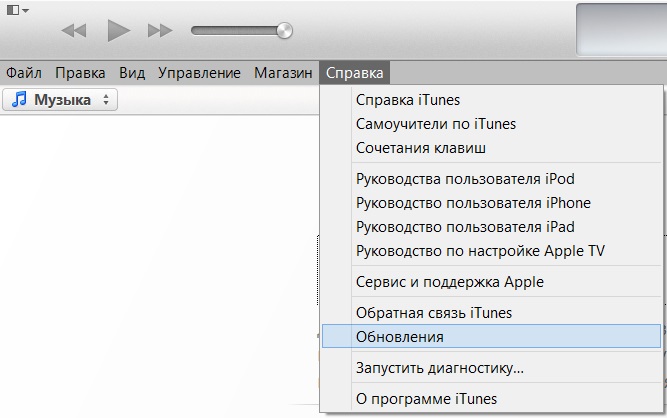
- Программа проверит наличие новой версии.
- Нажмите “Обновить”.
Настройка брандмауэра и антивируса
Совет! Если используете Wi-Fi соединение, то попробуйте подключиться напрямую через кабель.
Иногда антивирус или защитник Windows не предоставляет доступ к сети для iTunes. В связи с этим могут возникать сбои в процессах. Для устранения проблемы нужно добавить программу в исключения либо отключить антивирус.
Обратите внимание! Для примера использована Windows 10 и антивирус Avast.
- Откройте скрытые значки панели инструментов.
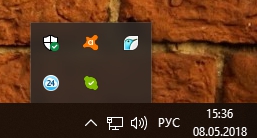
- Кликните ПКМ по антивирусному ПО → Наведите на “Управление экранами Avast”.
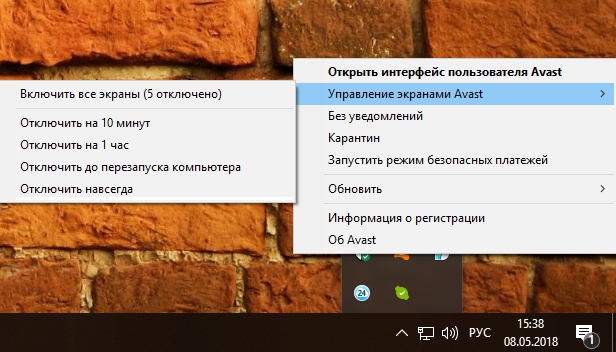
- В отобразившемся меню выберите “Отключить до перезапуска компьютера”.
- Откройте строку поиска системы → найдите “Брандмауэр защитника Windows”.
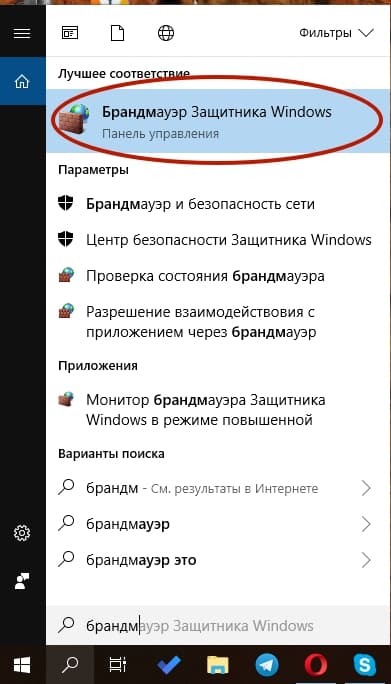
- Откройте пункт “Разрешение взаимодействия с приложением или компонентом в брандмауэре Защитника Windows”.
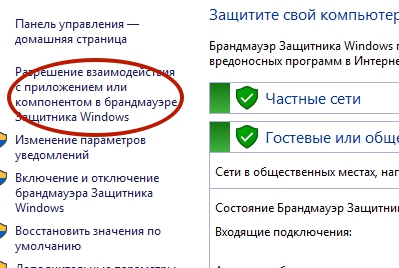
- “Изменить параметры” → найдите iTunes в списке → поставьте галочки в “Частная” и “Публичная”.
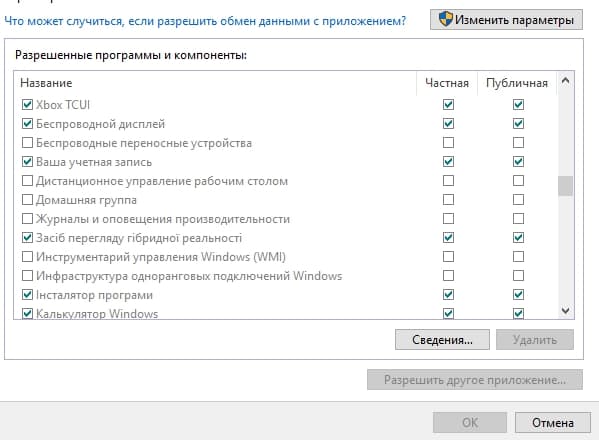
- Нажмите ОК.
- Попробуйте перепрошить iPhone.
Подправить host-файл
Обратите внимание! Способ актуален если вы ранее использовали утилиту TinyUmbrella.
После использования утилиты для получения цифровых подписей в файл “host” автоматически добавляется новая запись, которая перенаправляет запросы на свои сервера. Это приводит к тому, что iTunes не может получить доступ к данным Apple. Исправить проблему можно удалением строки в файле.
Обратите внимание! Название и расположение элементов может отличаться.
На Windows
Если у вас компьютер с Windows на борту:
- Откройте Мой компьютер → перейдите
C:/Windows/System32/drivers/etc/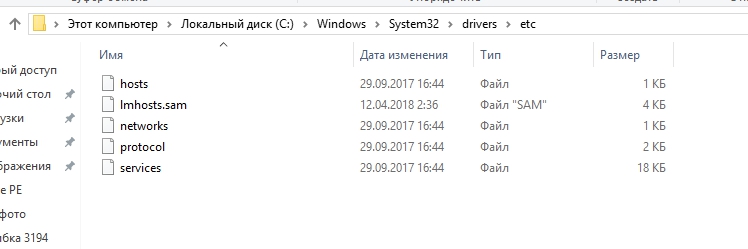
- Найдите и откройте файл “host” с помощью блокнота.
- Найдите и сотрите строку
ххх.ххх.ххх.ххх gs.apple.com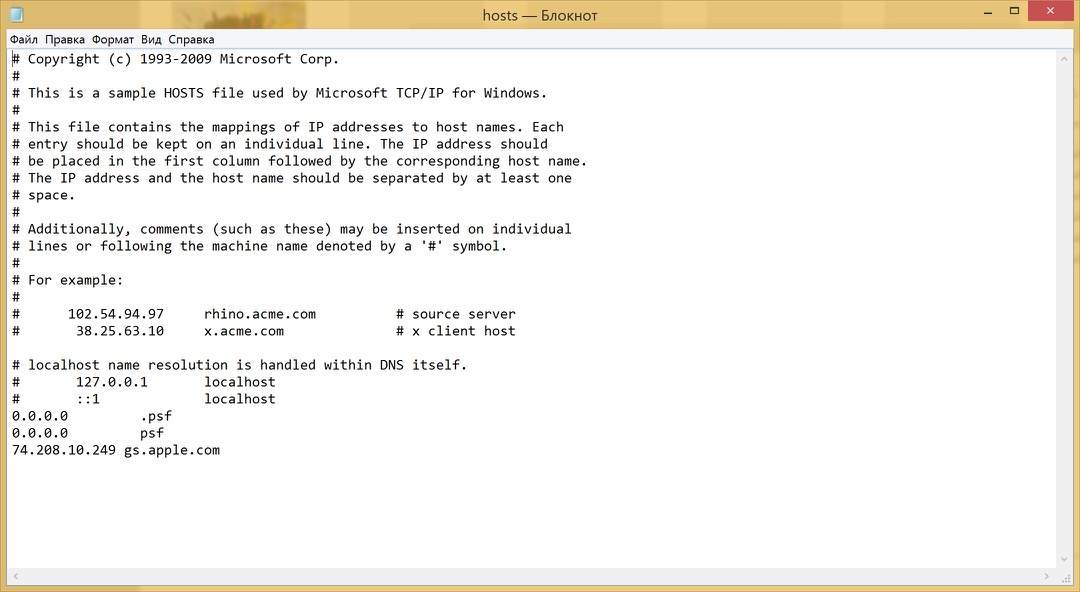
Обратите внимание! Если их несколько, то удалите все.
- Сохраните изменения → перезагрузите компьютер.
На Mac
Если у вас компьютер от Apple:
- Откройте Spotlight → вбейте в поиск “Терминал”.
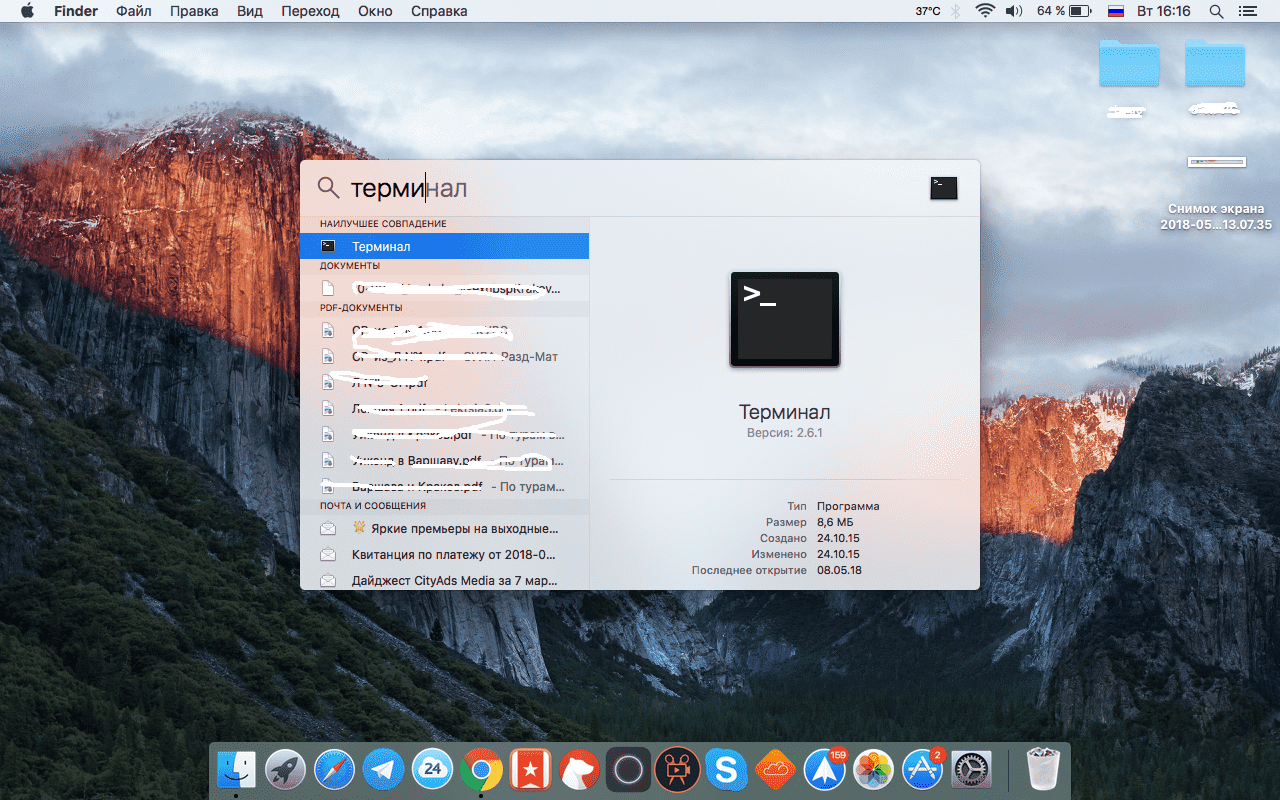
- Откройте утилиту → введите
sudo nano /private/etc/hosts. - Нажмите клавишу ввода → введите пароль от учетной записи.
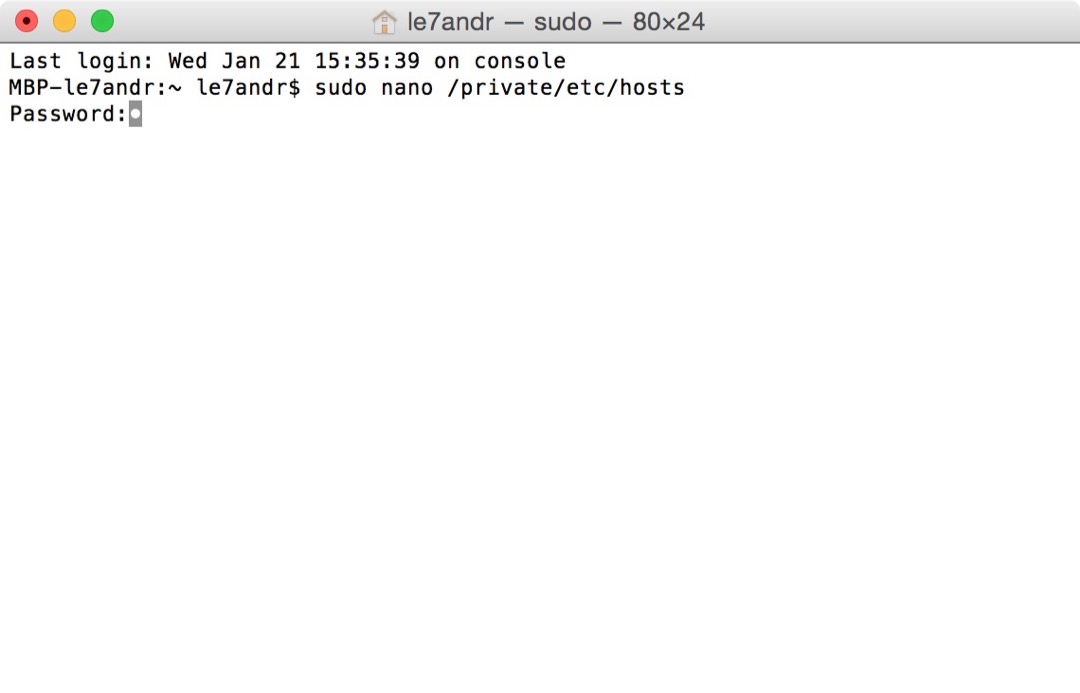
- В окне найдите строку
ххх.ххх.ххх.ххх gs.apple.com→ добавьте символ#перед ней.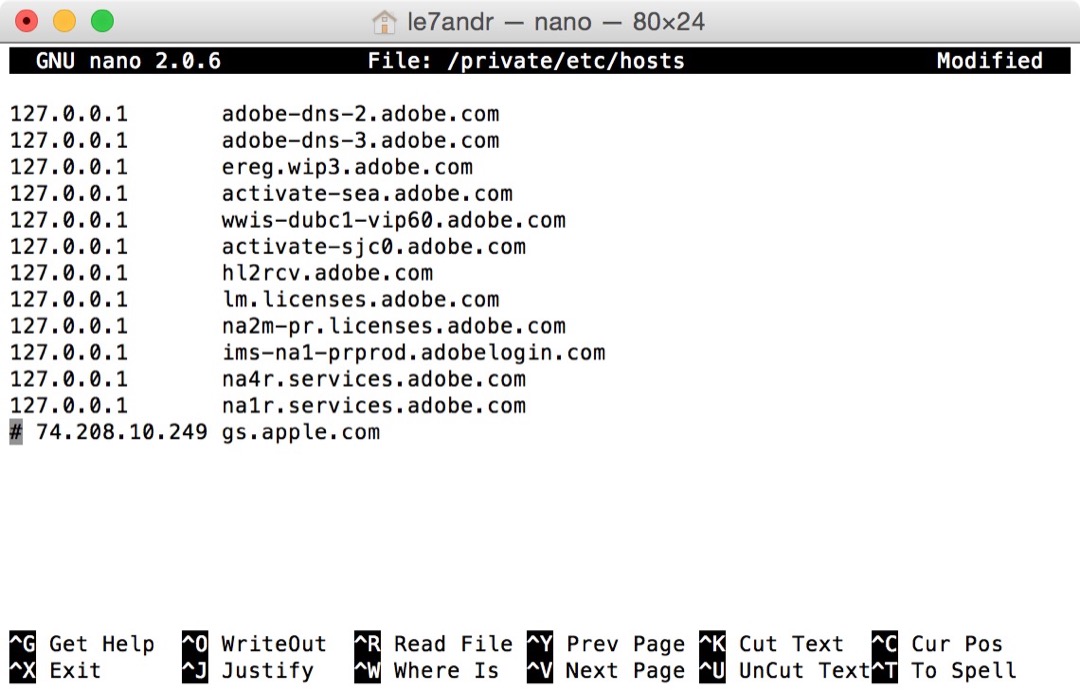
- Сохраните изменения комбинацией “Ctrl + O”.
- Перезагрузите ПК.
Если все вышеуказанные способы не помогли, то проблема в неисправности модема. Обратитесь в сервисный центр.
Как вывести iPhone из DFU-mode
Прошивка техники Apple происходит в режиме DFU. Если ошибка появилась в процессе установки ПО (строка загрузки уже сдвинулась), то выйти из режима восстановления невозможно до устранения проблемы.
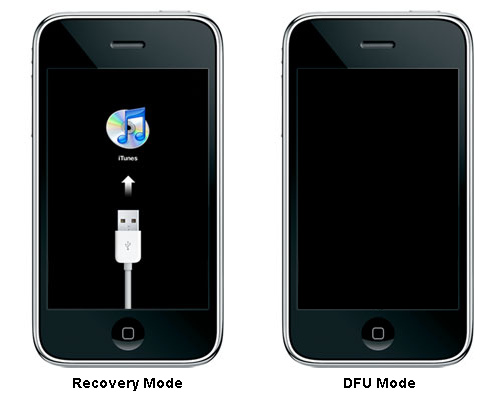
Если сбой возник до начала установки, то вернуть его работоспособность можно.
- Скачайте и установите TinyUmbrella.
- Подключите iPhone к ПК через кабель.
- После распознавания устройства в пункте “Recovery Devices” (окно слева) отобразится вопросительный знак с цифрами.
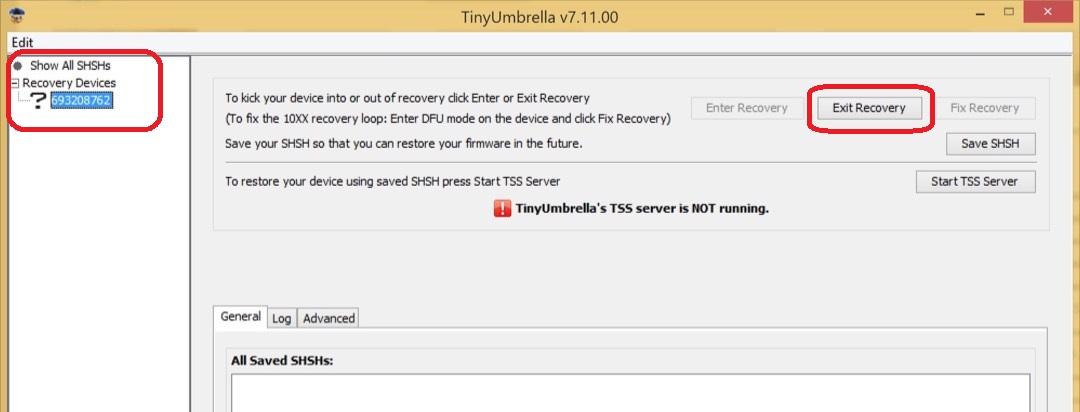
- Кликните по этой строке → нажмите “Exit Recovery”.
Пользователи продукции от компании Apple иногда сталкиваются с проблемами в использовании IOS. Одна из таких – ошибка 3194.
В этой статье вы узнаете почему вылетает ошибка 3194 и как её исправить.
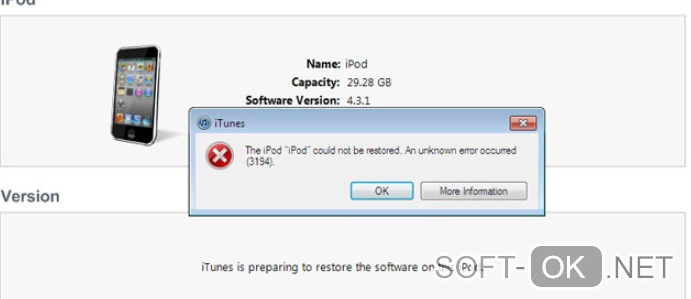
Содержание:
- Почему при откате iOS вылетает ошибка 3194
- Когда появляется сбой 3194
- При восстановлении iPhone и iPad
- При обновлении iOS
- Программные причины ошибки 3194
- Старая версия iTunes
- Изменился файл hosts
- Аппаратные причины ошибки 3194
- Способы решения ошибки 3194
- Редактирование файла hosts
- Обновление iTunes
- Отключение фильтрации TCP/IP
- Отключить брандмауэр или антивирус на время
Почему при откате iOS вылетает ошибка 3194
Эта проблема распространена при откате системы. Она может быть вызвана плохим интернет-соединением, старой версией iTunes, недоступностью серверов Эпл, конфликтами между приложениями, нехваткой памяти и т. д.
Когда появляется сбой 3194
Сбой встречается не только при откате, но и после других манипуляций. Для каждого случая возникновения существует своё решение.
При восстановлении iPhone и iPad
Достаточно часто 3194 встречается при восстановлении эпл-устройств. Это может быть вызвано конфликтами между системными программами, недоработки ОС и т. д.

При обновлении iOS
Ошибка 3194 при обновлении – еще один случай её появления. Здесь же дело, скорее всего в вашем интернет-соединении или в серверах обновления компании.
Программные причины ошибки 3194
Программные причины связаны с программным обеспечением вашего телефона и в большинстве случаев исправляются перенастройкой необходимых компонентов.
Старая версия iTunes
Примечание: Одна из самых частых причин – старая версия «айТюнс».
Возможно, во время апдейта iTunes у вас прервалось соединение с интернетом или выключился телефон, то есть он не был полностью обновлен (загрузка прервалась). В таком случае рекомендуем обновить его. Как это сделать – читайте ниже.
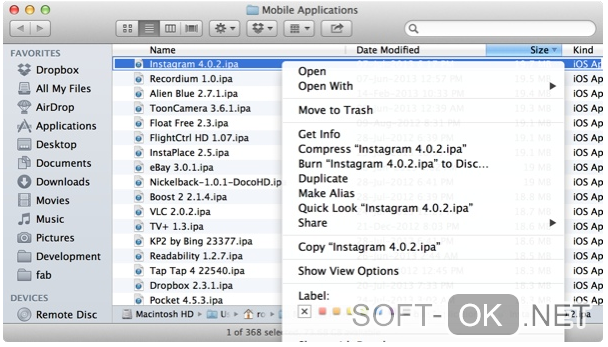
Изменился файл hosts
Ранее я упоминал о проблемах с подключением к серверам Эпл. За это отвечает конфигурационный файл «hosts», который находится в папке «etc».
Возможно, он был поврежден или изменен. Для его первоначальной настройки читайте инструкции ниже.
Аппаратные причины ошибки 3194
Если с программными причинами можно было разобраться только лишь фиксом её компонентов, то с аппаратными придётся справляться физически (ремонт устройства).
При возникновении проблем с эксплуатацией из-за аппаратной части девайса от Эпл скорее всего поврежден какой-то компонент. В таком случае рекомендуем заменить поврежденную комплектующую или купить новый девайс.

Способы решения ошибки 3194
Как я уже упоминал ранее, для каждого случая возникновения есть свои способы исправления. Предлагаем вам 4 решения и рекомендуем попробовать каждое для 100% решения. На нашем сайте доступен огромный выбор различных приложений для Вашего Iphone и Ipad.
Редактирование файла hosts
Примечание: Файл hosts отвечает за настройки подключения к серверам Эпл.
Если вы его уже редактировали или он редактировался другими приложениями – дело в нем.
Для исправления косяка открываем его с помощью системного приложения TextEdit. Он лежит в папке «etc/». Ищем строчку «74.208.105.171.gs.apple.com» и удаляем её, после чего перезагружаем устройство.
Если это вам не помогло – переходите к следующему пункту.
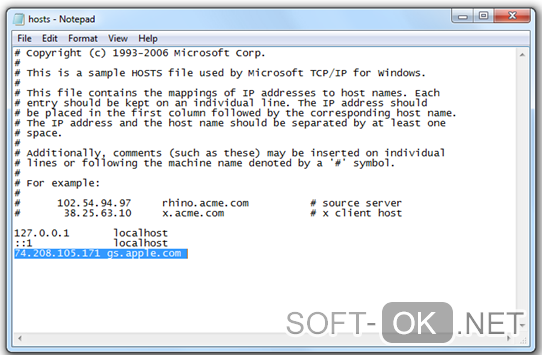
Обновление iTunes
Проблема из-за устаревшего «айТюнс». Это, пожалуй, самый легкий способ устранения, который подойдет не всем. Для этого заходим в «айТюнс», в меню выберете «Help» -> «Check for updates». Если вам выдало информацию о новом апдейте – обновляйте, а если же нет – причина сбоя не в этом.
Отключение фильтрации TCP/IP
Возможно, дело даже не в вашем устройстве, а в беспроводном маршрутизаторе (роутере). Он может блокировать соединение. Для решения зайдите в параметры роутера («192.168.1.1» в поисковой строке браузера).
В полях для логина и пароля введите значения «admin» (если вы их не изменяли с момента покупки роутера). Во вкладке «безопасность» уберите галочку с пункта «фильтрация TPC/IP» и перезапустите маршрутизатор.
Отключить брандмауэр или антивирус на время
Кроме блокировки через роутер, соединение может блокироваться системой. Для фикса нужно отключить всё ПО, связанное с безопасностью.
Во-первых, отключите антивирус. Делается это в его параметрах.
Во-вторых, отключите встроенную в iPhone защиту, это также делается через параметры.
Надеюсь, что статья помогла вам исправить сбой 3194 при откате, и вы больше не будете с ней сталкиваться.
На чтение 6 мин Просмотров 15.3к. Опубликовано 09.12.2019
Если при восстановлении прошивки в iTunes ваш компьютер или смартфон выдает неизвестную ошибку (3194) не спешите отчаиваться. Дочитав наш материал до конца, вы узнаете, как справится с неполадками для разных операционных систем.
Содержание
- Что означает «ошибка 3194» в iTunes
- Этап 1. Обновление приложения iTunes на ПК
- Как обновить iTunes до последней версии на Mac
- Как обновить iTunes до последней версии на Windows
- Этап 2. Восстановление и обновление iOS с другого компьютера
- Этап 3. Исключение ошибок из-за ПО безопасности или блокировки роутером соединений с сервером обновлений
- Файл hosts и блокировка подключения к серверу обновлений.
- Блокировка антивирусной программой
- Блокировка брандмауэром Windows
- Проверка подключения к сети и установление соединения в обход маршрутизатора
Что означает «ошибка 3194» в iTunes
При восстановлении прошивки вашего мобильного гаджета iPhone или iPad могут возникнуть ошибки, которые невозможно устранить привычными нами путями. Откат на работающую резервную версию не происходит или не решает проблемы, новую iOS скачать не получается, да и порой вход в систему может быть заблокирован. Такая проблема происходит, если вы пытались установить iOS без цифровой подписи Apple или каким-то образом (например, с помощью джейлбрейка) хотели получить root-права для вашей операционной системы.
Конечно, главным решением проблемы будет установка только актуальных и лицензированных версий iOS. Но что же делать, если проблема уже есть и ее надо исправлять – читайте далее.
Этап 1. Обновление приложения iTunes на ПК
Если вашему десктопу не удается соединиться с сервером обновлений программного обеспечения Apple, а на экране выдается «ошибка 3194», то для начала обновите компьютерную версию программы iTunes до актуальной. Затем снова обновите ваш мобильный гаджет и восстановите его данные.
Как обновить iTunes до последней версии на Mac
- На десктопе откройте приложение App Store.
- Кликните на кнопку «Обновления» в верхней части окна.
- В открывшемся списке будут указаны доступные обновления для программ. Если они есть для «iTunes», то напротив будет стоять кнопка «Установить» — нажмите ее.
Как обновить iTunes до последней версии на Windows
Если ваш iTunes был загружен из Microsoft Store, то магазин сам автоматически делает обновления. Если же приложение скачивалось с веб-сайта Apple, то действуйте так:
- Зайдите в приложение iTunes.
- В верхней строке в меню «Справка» запустите опцию «Проверить наличие обновлений». Этот пункт может отсутствовать, если вы при установке пользовались Microsoft Store.
- Далее следуйте подсказкам по загрузке обновлений.

Как правило, эти действия решают большинство проблем с «ошибкой 3194» при восстановлении прошивки. Если же это не помогло, то переходите к следующему этапу.
Этап 2. Восстановление и обновление iOS с другого компьютера
Возникновение ошибок при восстановлении прошивки может быть из-за настроек Сети и системы. Чтобы не вникать во все тонкости, попробуйте сделать обновление мобильной ОС с другого компьютера, на котором такой проблемы не возникает. Если обновления прошли успешно, то так вы поймете, что именно на вашем ПК что-то блокирует подключение к серверу обновлений. Что это может быть разберемся далее.
Этап 3. Исключение ошибок из-за ПО безопасности или блокировки роутером соединений с сервером обновлений
Возможно «ошибка 3194» в iTunes при восстановлении прошивки связана с конфликтом компьютера на базе Windows или маршрутизатора с сервером обновлений Apple. Чтобы исключить такую вероятность, проверяем настройки фильтрации адресов TCP/IP, работы брандмауэра и ПО безопасности Windows.
Актуализация системы
Для начала убедитесь, что ОС и программы безопасности обновлены до последней версии, дата и время выставлены корректно, а вход в систему выполнен через учетную запись администратора. Иногда даже эти простые действия решают проблему.
Файл hosts и блокировка подключения к серверу обновлений.
- Для ОС Windows. Нам нужно удалить или закомментировать ограничение в файле hosts. Для этого открываем его (обычно он расположен по этому пути: C:/Windows/System32/drivers/etc/) с помощью любого редактора, например, «Блокнот». Опускаемся в самый низ и смотрим ограничения. Если есть строка с информацией «208.105.171 gs.apple.com», то она как раз и блокирует соединение. Удалите ее или закомментируйте, поставив в начале строки хештег (#). Сохраните файл hosts, перезапустите iTunes и снова попробуйте обновить мобильную ОС для iPhone или iPad

- Для ОС Mac. Откройте Finder и войдите в «Программы» — «Утилиты». Там откройте «Терминал» и пропишите такую команду: {sudo nano /private/etc/hosts}. Система запросит ваш пароль – введите его. Так вы запустите файл hosts. Если он не запустился, то возможно вы используете пустой пароль администратора, что не подходит для команды «sudo». Установите пароль и заново запустите «Терминал». Управление файлом hosts в Маке осуществляется с помощью комбинации стрелок и букв, и все они указаны внизу файла. Находим строку с адресом сайта «gs.apple.com» и закомментируем ее, установив в начале строки хештег (#) с пробелом. Для применения изменений нажимаем «Control-O», на запрос имени файла жмем на «Ввод», а для закрытия «Control-X». Обязательно перезагрузите систему, и только потом обновляйте устройство iOS.

Блокировка антивирусной программой
Иногда ПО безопасности может запрещать соединение с сервером обновлений. Попробуйте отключить на время антивирусник и попробовать обновить ОС iPhone или iPad. Возможно потребуется полное удаление программы. Обратите внимание, что такие программы удаляются специальными утилитами. Иногда конфликт может возникнуть, если вы использовали другой антивирусник и не удалили его до конца.
Блокировка брандмауэром Windows
Программа iTunes должна быть добавлена в исключающий список брандмауэра, иначе она будет блокироваться. Чтобы проверить ограничения брандмауэра, запустите меню «Пуск», а строке поиска введите «firewall.cpl». Откроется окно брандмауэра, где нужно выбрать пункт разрешений для приложений или компонентов. Точное название этого пункта разница у Windows 10, 8 и 7, но смысл один. Найдите iTunes и установите галочки для домашних, рабочих и публичных сетей, а для приложения «Bonjour» — напротив частных.
Если обоих приложений нет в перечне, то нажмите ниже клавишу «Разрешить другую программу». Перед вами откроется список доступных вариантов, если их нет и там, то через опцию «Обзор» найдите их в папке «C:Program Files». Добавьте iTunes и Bonjour в разрешения и сохраните изменения.
Проверка подключения к сети и установление соединения в обход маршрутизатора
Иногда причина кроется в банальном – «ошибка 3194» в iTunes при восстановлении прошивки возникает из-за отсутствия соединения с Интернетом. Проверьте подключение, и если Сеть все-же есть, то возможно дело в роутере. Если маршрутизатор сделан не компанией Apple, то иногда случаются сбои доступа iTunes к серверу. Чтобы исключить этот вариант, подключите свой компьютер к Сети через кабель в обход роутера. Перезагрузите десктоп и вновь попробуйте обновить устройство iOS. Если причина крылась в маршрутизаторе, то устранить блокировку можно. Для этого вам нужно обратиться к своему Интернет-провайдеру и инструкции к роутеру.
Справиться с ошибкой 3194 в iTunes при восстановлении прошивки – вполне реальная задача. Но если причина была достаточно серьезной, и вам пришлось для ее разрешения лезть в настройки программ безопасности, то это уже повод забеспокоится. Любые неестественные вмешательства в работу вашего компьютера только вредят системе. Так что постарайтесь использовать только лицензионные и актуальные версии приложений и операционных систем.
Пользователи продукции от компании Apple иногда сталкиваются с проблемами в использовании IOS. Одна из таких – ошибка 3194.
В этой статье вы узнаете почему вылетает ошибка 3194 и как её исправить.
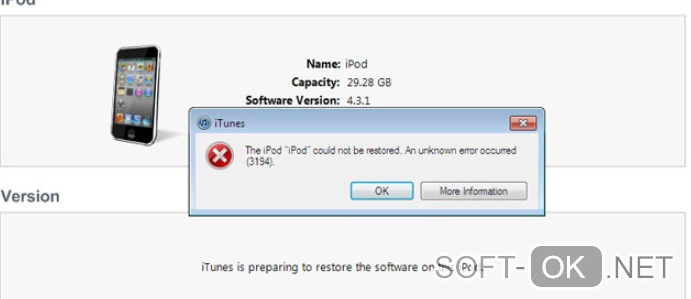
Содержание:
- Почему при откате iOS вылетает ошибка 3194
- Когда появляется сбой 3194
- При восстановлении iPhone и iPad
- При обновлении iOS
- Программные причины ошибки 3194
- Старая версия iTunes
- Изменился файл hosts
- Аппаратные причины ошибки 3194
- Способы решения ошибки 3194
- Редактирование файла hosts
- Обновление iTunes
- Отключение фильтрации TCP/IP
- Отключить брандмауэр или антивирус на время
Почему при откате iOS вылетает ошибка 3194
Эта проблема распространена при откате системы. Она может быть вызвана плохим интернет-соединением, старой версией iTunes, недоступностью серверов Эпл, конфликтами между приложениями, нехваткой памяти и т. д.
Когда появляется сбой 3194
Сбой встречается не только при откате, но и после других манипуляций. Для каждого случая возникновения существует своё решение.
При восстановлении iPhone и iPad
Достаточно часто 3194 встречается при восстановлении эпл-устройств. Это может быть вызвано конфликтами между системными программами, недоработки ОС и т. д.

При обновлении iOS
Ошибка 3194 при обновлении – еще один случай её появления. Здесь же дело, скорее всего в вашем интернет-соединении или в серверах обновления компании.
Программные причины ошибки 3194
Программные причины связаны с программным обеспечением вашего телефона и в большинстве случаев исправляются перенастройкой необходимых компонентов.
Старая версия iTunes
Примечание: Одна из самых частых причин – старая версия «айТюнс».
Возможно, во время апдейта iTunes у вас прервалось соединение с интернетом или выключился телефон, то есть он не был полностью обновлен (загрузка прервалась). В таком случае рекомендуем обновить его. Как это сделать – читайте ниже.
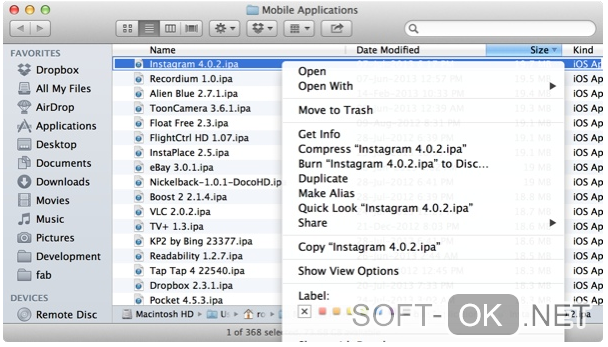
Изменился файл hosts
Ранее я упоминал о проблемах с подключением к серверам Эпл. За это отвечает конфигурационный файл «hosts», который находится в папке «etc».
Возможно, он был поврежден или изменен. Для его первоначальной настройки читайте инструкции ниже.
Аппаратные причины ошибки 3194
Если с программными причинами можно было разобраться только лишь фиксом её компонентов, то с аппаратными придётся справляться физически (ремонт устройства).
При возникновении проблем с эксплуатацией из-за аппаратной части девайса от Эпл скорее всего поврежден какой-то компонент. В таком случае рекомендуем заменить поврежденную комплектующую или купить новый девайс.

Способы решения ошибки 3194
Как я уже упоминал ранее, для каждого случая возникновения есть свои способы исправления. Предлагаем вам 4 решения и рекомендуем попробовать каждое для 100% решения. На нашем сайте доступен огромный выбор различных приложений для Вашего Iphone и Ipad.
Редактирование файла hosts
Примечание: Файл hosts отвечает за настройки подключения к серверам Эпл.
Если вы его уже редактировали или он редактировался другими приложениями – дело в нем.
Для исправления косяка открываем его с помощью системного приложения TextEdit. Он лежит в папке «etc/». Ищем строчку «74.208.105.171.gs.apple.com» и удаляем её, после чего перезагружаем устройство.
Если это вам не помогло – переходите к следующему пункту.
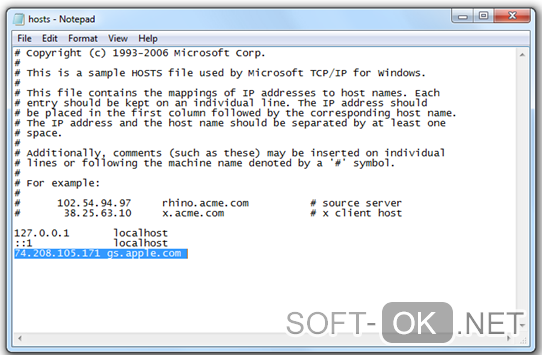
Обновление iTunes
Проблема из-за устаревшего «айТюнс». Это, пожалуй, самый легкий способ устранения, который подойдет не всем. Для этого заходим в «айТюнс», в меню выберете «Help» -> «Check for updates». Если вам выдало информацию о новом апдейте – обновляйте, а если же нет – причина сбоя не в этом.
Отключение фильтрации TCP/IP
Возможно, дело даже не в вашем устройстве, а в беспроводном маршрутизаторе (роутере). Он может блокировать соединение. Для решения зайдите в параметры роутера («192.168.1.1» в поисковой строке браузера).
В полях для логина и пароля введите значения «admin» (если вы их не изменяли с момента покупки роутера). Во вкладке «безопасность» уберите галочку с пункта «фильтрация TPC/IP» и перезапустите маршрутизатор.
Отключить брандмауэр или антивирус на время
Кроме блокировки через роутер, соединение может блокироваться системой. Для фикса нужно отключить всё ПО, связанное с безопасностью.
Во-первых, отключите антивирус. Делается это в его параметрах.
Во-вторых, отключите встроенную в iPhone защиту, это также делается через параметры.
Надеюсь, что статья помогла вам исправить сбой 3194 при откате, и вы больше не будете с ней сталкиваться.
Владельцы устройств Apple при работе с iTunes периодически сталкиваются с так называемой ошибкой 3194. Проблема некритична, чаще всего (но не всегда) не связана с дефектами самого смартфона или планшета и решается в течение получаса без необходимости посещения сервисного центра.
В этой статье расскажем, как исправить ошибку 3194 в iTunes самостоятельно.
- Часть 1: Что означает ошибка 3194 в iTunes
- Часть 2: Причины возникновения ошибки 3194 в iTunes
- Часть 3: Как исправить ошибки 3194 в iTunes
Часть 1: Что означает ошибка 3194 в iTunes
При попытке восстановить или обновить iPhone пользователи видят всплывающее окно с сообщением «Невозможно восстановить iPhone. Произошла неизвестная ошибка (3194)».
Ошибка 3194 в iTunes возникает в двух случаях:
- Восстановление устройства;
- Обновление прошивки iPhone или iPad.
Независимо от проводимых манипуляций уведомлений обозначает одну и ту же проблему. Так, ошибка 3194 в iTunes при восстановлении свидетельствует о том, что iTunes не получила ответ с сервера Apple при отправке запроса или не смогла установить соединение для передачи обновлений.
Часть 2: Причины возникновения ошибки 3194 в iTunes
Причины возникновения такого рода ошибки при попытке восстановить или обновить устройство можно условно разделить на две группы: 1. Программные, связанные с софтом; 2. Аппаратные, связанные с неисправностями смартфона или планшета.
Ситуации второго типа возникают, как и было сказано выше, нечасто. В таком случае ошибка 3194 в iTunes при обновлении или восстановлении может быть связана, например, с неисправностью модема.
Заподозрить аппаратные проблемы можно, если уведомление о неудачном обновлении появилось практически по завершению загрузки данных — тогда целесообразно отнести iPhone или iPad в сервисный центр и провести диагностику.
Программные причины возникают чаще и исправляются своими силами. Эта группа неисправностей больше, включает в себя следующие причины:
1. Устаревшая версия программы iTunes;
2. Антивирус на компьютере, не пропускающий обновление;
3. Проблемы с файлом hosts и другие.
Если на компьютере стоит устаревший iTunes, проблема решается за пару минут. Уведомления о вышедшем обновлении есть в самой программе, если новая версия уже есть, просто нажмите кнопку «Обновить».
Но обычно пропустить обновление достаточно сложно, и высока вероятность того, что причина заключается всё же в чём-то другом. В таком случае есть альтернативные способы решения проблемы.
Часть 3: Как исправить ошибки 3194 в iTunes
- Способ 1: Исправить ошибки 3194 через Tenorshare TunesCare
- Способ 2: Исправить ошибки 3194 через iCloud
- Способ 3: Исправить ошибки 3194 через отредактирование Файл hosts
В целом существует немало методик устранения неполадок такого рода разной степени сложности и эффективности. Мы рассмотрим три основных способа, помогающих исправить ошибку 3194 в iTunes.
Способ 1: Исправить ошибки 3194 через Tenorshare TunesCare
Tenorshare TunesCare — быстрое и универсальное решение, которое помогает исправлять большинство возникающих ошибок.
Чтобы не усложнять себе жизнь и моментально устранить возникшие неполадки, загрузите программу на ваш компьютер: софт подходит для операционных систем Mac и для Windows OS.
- Загрузите и установите Tenorshare TunesCare на свой компьютер, подключите устройство.
-
Откройте программу и выберите режим «Исправить все проблемы iTunes»
-
Нажмите «Исправить iTunes » и скачайте iTunes drives для восстановления.
-
После загрузки iTunes drives, Tenorshare TunesCare будет автоматически начать исправить iTunes. Этот процесс восстановления занимает меньше 2 минута, подождите немного.
- Обновите или восстановите устройство.

Преимущества для пользователя, особенно начинающего, очевидны:
- Простой интерфейс и инструкции для использования программы;
- TunesCare решает проблемы с синхронизацией iTunes и устраняет все типы ошибок iTunes.

Способ 2: Исправить ошибки 3194 через отредактирование Файл hosts
Ошибка 3194 часто возникает у пользователей, которые взломали свои мобильные телефоны. Джейлбрейк iPhone меняет способ подключения iTunes к серверу активации Apple, когда пользователи пытаются восстановить iOS.Поэтому редактирование файла hosts часто может исправить ошибку 3194.
Метод требует определённой сноровки, времени и доступа непосредственно к файлу hosts: мы расскажем, как его заполучить. Чтобы процесс был безопасным, не пропускайте предварительный этап подготовки:
- Завершение восстановления в режиме DFU приводит к потере данных, поэтому обязательно создайте резервную копию своего iPhone или iPad, чтобы вы могли легко восстановить их позже.
- Убедитесь, что ни один из компонентов устройства не поврежден, особенно водой: это может вызвать внезапное преждевременное завершение работы.
- Зарядите устройство как минимум на 50% для автономной работы, в идеале необходимо зарядить его полностью — манипуляции могут занять некоторое время.
Далее необходимо выполнить несколько шагов:
-
Шаг 1. Оставьте на компьютере открытую вкладку iTunes.
-
Шаг 2. Получите доступ к hosts-файлу.
- Шаг 3. После открытия необходимой папки вставьте в строку поиска следующее: 74.208.105.171 gs.apple.com
- Шаг 4. Войдите в режим DFU на устройстве
- Шаг 5. После успешного перехода в режим DFU вам нужно обновить или восстановить. Просто откройте программу и нажмите нужную кнопку.
- Шаг 6. После обновления или восстановления вашего смартфона или планшета необходимо удалить строку из пункта 3 в файле hosts и сохранить его.
На этом процедура считается завершённой. Однако вы можете обновить устройство ещё раз.
Это самый популярный метод для решения ошибки 3194, но немного сложный.
Способ 3: Исправить ошибки 3194 через iCloud
Если предыдущий способ вам не подходит или был использован, но не помог исправить ошибку 3194 в iTunes, попробуйте восстановить устройство или загрузить обновление с помощью iCloud.
ПРИМЕЧАНИЕ:
Перед использованием этого способа также необходимо сделать резервную копию данных и сохранить её, поскольку он предполагает удаление всех данных, включая, фото, видео и документы.
- Перейдите на официальный сайт Apple iCloud.
-
Авторизуйтесь, указав в поле свой Apple ID и пароль.
-
В меню на главной странице выберите опцию «Найти iPhone» и перейдите в карту с устройствами.
-
На карте выберите смартфон или планшет, с которым возникла проблема, и нажмите на него.
-
Выберите «Стереть iPhone», чтобы удалить все данные с вашего устройства, это откатит смартфон или планшет к заводским настройкам.
- После этого восстановите сделанную заранее резервную копию.
Заключение
Несмотря на известную во всём мире надёжность и стабильность iOS-устройств и у них периодически возникают технические неполадки. Существует несколько способов, позволяющих исправить ошибку 3194 в iTunes, и Tenorshare TunesCare является одним из самых простых и быстрых. Он может избавиться от проблем с синхронизацией или любых других ошибок iTunes. И очень удобно и быстро!

Присоединяйтесь к обсуждению и поделитесь своим голосом здесь
Исправляем ошибку 3194 в iTunes при восстановлении прошивки
Если при восстановлении прошивки в iTunes ваш компьютер или смартфон выдает неизвестную ошибку (3194) не спешите отчаиваться. Дочитав наш материал до конца, вы узнаете, как справится с неполадками для разных операционных систем.
Что означает «ошибка 3194» в iTunes 
При восстановлении прошивки вашего мобильного гаджета iPhone или iPad могут возникнуть ошибки, которые невозможно устранить привычными нами путями. Откат на работающую резервную версию не происходит или не решает проблемы, новую iOS скачать не получается, да и порой вход в систему может быть заблокирован. Такая проблема происходит, если вы пытались установить iOS без цифровой подписи Apple или каким-то образом (например, с помощью джейлбрейка) хотели получить root-права для вашей операционной системы.
Конечно, главным решением проблемы будет установка только актуальных и лицензированных версий iOS. Но что же делать, если проблема уже есть и ее надо исправлять – читайте далее.
Этап 1. Обновление приложения iTunes на ПК
Если вашему десктопу не удается соединиться с сервером обновлений программного обеспечения Apple, а на экране выдается «ошибка 3194», то для начала обновите компьютерную версию программы iTunes до актуальной. Затем снова обновите ваш мобильный гаджет и восстановите его данные.
Как обновить iTunes до последней версии на Mac
- На десктопе откройте приложение App Store.
- Кликните на кнопку «Обновления» в верхней части окна.
- В открывшемся списке будут указаны доступные обновления для программ. Если они есть для «iTunes», то напротив будет стоять кнопка «Установить» — нажмите ее.
Как обновить iTunes до последней версии на Windows
Если ваш iTunes был загружен из Microsoft Store, то магазин сам автоматически делает обновления. Если же приложение скачивалось с веб-сайта Apple, то действуйте так:
- Зайдите в приложение iTunes.
- В верхней строке в меню «Справка» запустите опцию «Проверить наличие обновлений». Этот пункт может отсутствовать, если вы при установке пользовались Microsoft Store.
- Далее следуйте подсказкам по загрузке обновлений.

Как правило, эти действия решают большинство проблем с «ошибкой 3194» при восстановлении прошивки. Если же это не помогло, то переходите к следующему этапу.
Этап 2. Восстановление и обновление iOS с другого компьютера
Возникновение ошибок при восстановлении прошивки может быть из-за настроек Сети и системы. Чтобы не вникать во все тонкости, попробуйте сделать обновление мобильной ОС с другого компьютера, на котором такой проблемы не возникает. Если обновления прошли успешно, то так вы поймете, что именно на вашем ПК что-то блокирует подключение к серверу обновлений. Что это может быть разберемся далее.
Этап 3. Исключение ошибок из-за ПО безопасности или блокировки роутером соединений с сервером обновлений
Возможно «ошибка 3194» в iTunes при восстановлении прошивки связана с конфликтом компьютера на базе Windows или маршрутизатора с сервером обновлений Apple. Чтобы исключить такую вероятность, проверяем настройки фильтрации адресов TCP/IP, работы брандмауэра и ПО безопасности Windows. 
Для начала убедитесь, что ОС и программы безопасности обновлены до последней версии, дата и время выставлены корректно, а вход в систему выполнен через учетную запись администратора. Иногда даже эти простые действия решают проблему.
Файл hosts и блокировка подключения к серверу обновлений.
- Для ОС Windows. Нам нужно удалить или закомментировать ограничение в файле hosts. Для этого открываем его (обычно он расположен по этому пути: C:/Windows/System32/drivers/etc/ ) с помощью любого редактора, например, «Блокнот». Опускаемся в самый низ и смотрим ограничения. Если есть строка с информацией «208.105.171 gs.apple.com», то она как раз и блокирует соединение. Удалите ее или закомментируйте, поставив в начале строки хештег (#). Сохраните файл hosts, перезапустите iTunes и снова попробуйте обновить мобильную ОС для iPhone или iPad

- Для ОС Mac. Откройте Finder и войдите в «Программы» — «Утилиты». Там откройте «Терминал» и пропишите такую команду: < sudo nano /private/etc/hosts >. Система запросит ваш пароль – введите его. Так вы запустите файл hosts. Если он не запустился, то возможно вы используете пустой пароль администратора, что не подходит для команды «sudo». Установите пароль и заново запустите «Терминал». Управление файлом hosts в Маке осуществляется с помощью комбинации стрелок и букв, и все они указаны внизу файла. Находим строку с адресом сайта «gs.apple.com» и закомментируем ее, установив в начале строки хештег (#) с пробелом. Для применения изменений нажимаем «Control-O», на запрос имени файла жмем на «Ввод», а для закрытия «Control-X». Обязательно перезагрузите систему, и только потом обновляйте устройство iOS.

Блокировка антивирусной программой
Иногда ПО безопасности может запрещать соединение с сервером обновлений. Попробуйте отключить на время антивирусник и попробовать обновить ОС iPhone или iPad. Возможно потребуется полное удаление программы. Обратите внимание, что такие программы удаляются специальными утилитами. Иногда конфликт может возникнуть, если вы использовали другой антивирусник и не удалили его до конца.
Блокировка брандмауэром Windows
Программа iTunes должна быть добавлена в исключающий список брандмауэра, иначе она будет блокироваться. Чтобы проверить ограничения брандмауэра, запустите меню «Пуск», а строке поиска введите «firewall.cpl». Откроется окно брандмауэра, где нужно выбрать пункт разрешений для приложений или компонентов. Точное название этого пункта разница у Windows 10, 8 и 7, но смысл один. Найдите iTunes и установите галочки для домашних, рабочих и публичных сетей, а для приложения «Bonjour» — напротив частных. 
Если обоих приложений нет в перечне, то нажмите ниже клавишу «Разрешить другую программу». Перед вами откроется список доступных вариантов, если их нет и там, то через опцию «Обзор» найдите их в папке « C:Program Files ». Добавьте iTunes и Bonjour в разрешения и сохраните изменения.
Проверка подключения к сети и установление соединения в обход маршрутизатора
Иногда причина кроется в банальном – «ошибка 3194» в iTunes при восстановлении прошивки возникает из-за отсутствия соединения с Интернетом. Проверьте подключение, и если Сеть все-же есть, то возможно дело в роутере. Если маршрутизатор сделан не компанией Apple, то иногда случаются сбои доступа iTunes к серверу. Чтобы исключить этот вариант, подключите свой компьютер к Сети через кабель в обход роутера. Перезагрузите десктоп и вновь попробуйте обновить устройство iOS. Если причина крылась в маршрутизаторе, то устранить блокировку можно. Для этого вам нужно обратиться к своему Интернет-провайдеру и инструкции к роутеру.
Справиться с ошибкой 3194 в iTunes при восстановлении прошивки – вполне реальная задача. Но если причина была достаточно серьезной, и вам пришлось для ее разрешения лезть в настройки программ безопасности, то это уже повод забеспокоится. Любые неестественные вмешательства в работу вашего компьютера только вредят системе. Так что постарайтесь использовать только лицензионные и актуальные версии приложений и операционных систем.
Источник
Ошибки 3194 и 17 или сообщение «Устройство не поддерживается для запрашиваемой сборки»
Если компьютеру не удается установить соединение с сервером обновлений ПО Apple, может появиться одно из следующих сообщений.
- Ошибка 17
- Ошибка 1639
- Ошибки 3000–3020
- Ошибка 3194
- Ошибки 3100–3999
- Устройство не поддерживается для запрашиваемой сборки
Если отображается одно из этих сообщений и вам требуется помощь в обновлении или восстановлении устройства iOS или iPadOS, убедитесь, что на компьютере Mac установлена актуальная версия ОС. Если вы используете iTunes, обновите ее до последней версии и снова попробуйте обновить устройство или восстановить его данные. Если все равно не удается обновить или восстановить устройство, следуйте инструкциям ниже.
Фильтрация адресов TCP/IP, брандмауэр или ПО безопасности
Если на вашем компьютере настроена фильтрация адресов TCP/IP, установлен брандмауэр или ПО безопасности, выполните следующие действия.
- Настройте или временно удалите ПО безопасности.
- Убедитесь, что компьютер подключен к Интернету. Перейдите на веб-сайт www.apple.com или обратитесь к своему интернет-провайдеру за помощью.
- Установите прямое соединение с Интернетом в обход маршрутизатора. Некоторые маршрутизаторы блокируют доступ iTunes к серверу обновлений. Если вы используете маршрутизатор стороннего производителя (не Apple), выполните следующие действия.
- Отключитесь от проводного или беспроводного маршрутизатора и воспользуйтесь кабелем Ethernet, чтобы подключить компьютер напрямую к модему.
- Перезагрузите компьютер и модем. Получите у своего интернет-провайдера инструкции по использованию модема.
Убедившись в наличии подключения к Интернету, попробуйте снова обновить или восстановить устройство iOS либо iPadOS.
Восстановление или обновление с другого компьютера
Попробуйте выполнить восстановление или обновление на другом компьютере, использующем другое интернет-соединение. Так вы убедитесь, что на вашем компьютере ничто не блокирует доступ к серверу обновлений.
Иногда ошибки 1639, 3000–3020 и 3100–3999 (за исключением ошибки 3194) могут быть связаны с настройками сети. Если ваш компьютер подключен к управляемой сети, обратитесь к сетевому администратору. Эти ошибки могут также возникать вследствие использования прокси-серверов, брандмауэров и других средств обеспечения безопасности сети. При необходимости подключитесь к другой сети, чтобы восстановить настройки устройства. Например, выполните восстановление не на рабочем месте, а дома либо на компьютере и в сети друга.
Проверка файла hosts
После обновления компьютера Mac или программы iTunes до последней версии проверьте файл hosts, чтобы убедиться, что компьютер может подключаться к серверу обновлений.
Компьютер с Windows
Если вы используете компьютер с Windows, следуйте инструкциям на веб-сайте службы поддержки Майкрософт. Сброс файла hosts влияет на службы программного обеспечения, зависящие от перенаправления файлов hosts. Если Windows используется на рабочем компьютере, уточните в ИТ-отделе, не повлияет ли сброс файла hosts на работу программ на компьютере.
Компьютер Mac
Если вы используете компьютер Mac, следуйте этим инструкциям.
1. В программе Finder выберите меню «Программы» > «Утилиты».
2. Откройте программу «Терминал».
3. Введите следующую команду и нажмите клавишу «Ввод»:
4. Введите пароль, используемый для входа в систему, и нажмите клавишу «Ввод». При вводе пароля в окне программы «Терминал» текст отображаться не будет.
5. В программе «Терминал» отобразится файл hosts. Если не отображается окно, аналогичное представленному ниже, убедитесь, что используется непустой пароль администратора.

6. Используя клавиши со стрелками, перейдите к записи, содержащей адрес gs.apple.com.
Если запись с адресом gs.apple.com не отображается, файл hosts не имеет отношения к проблеме. Закройте программу «Терминал» и перейдите в раздел Фильтрация адресов TCP/IP, брандмауэр или ПО безопасности этой статьи.
7. В начале этой записи добавьте символ # и пробел (# ).
8. Сохраните файл, нажав клавиши Control-O.
9. При появлении запроса с просьбой указать имя файла нажмите клавишу «Ввод».
10. Выйдите из редактора, нажав клавиши Control-X.
11. Перезагрузите компьютер Mac.
Перезагрузив компьютер, попробуйте снова обновить или восстановить устройство iOS либо iPadOS.
Информация о продуктах, произведенных не компанией Apple, или о независимых веб-сайтах, неподконтрольных и не тестируемых компанией Apple, не носит рекомендательного или одобрительного характера. Компания Apple не несет никакой ответственности за выбор, функциональность и использование веб-сайтов или продукции сторонних производителей. Компания Apple также не несет ответственности за точность или достоверность данных, размещенных на веб-сайтах сторонних производителей. Обратитесь к поставщику за дополнительной информацией.
Источник


